Inhaltsverzeichnis
- Teams 2 mit eigenem animiertem Hintergrund 2
- Sharepoint Online Platzberechnung 3 - 4
- Neue Outlook app – Autoupdate ab Jan 2025 5 - 7
- Word – Strg-F sucht nicht mehr 8
- Office 2024 LTSC veröffentlicht 9
- Office 2024 LTSC offizielle Vorschau zum Testen 10 - 11
- Neue Outlook-App - noch nicht einsetzen 12 - 13
- Office und M365 auf RDS-Server 14 - 15
- Teams 2.1 Ordnerablagen geändert 16
- Outlook Popup-Fehler behoben 17
- Teams 2.1 - Release erst im Oktober 23 18 - 19
- Outlook - testen Sie das neue Outlook - Nein 20 - 21
- Office (Microsoft 365) 32-Bit oder 64-Bit 22 - 23
- Edge wird von Microsoft erzwungen 24 - 25
- Kritische Lücke in Microsoft Office 26
- Office 2021 eol nur 1 Jahr nach Office 2016/2019 27
- Office 2013 ab April und 2016/19 ab Oktober 2023 eingeschränkt nutzbar 28
- Office Lizenzänderungen 2023 29
- Word - Mustertexte erzeugen 30
- Checkboxen in Word? lieber doch nicht 31
- Teams, Microsoft 365 und Umfragen 32
- Office 365 - Bedienoberfläche anders 33
- Microsoft Office 2021 LTSC erschienen 34
- Voller Funktionsumfang nur noch bei Microsoft 365 und Office 2019 35 - 36
- Microsoft Sicherheit nur für 5-7 Jahre 37
- Office 2010 Sicherheitspatches nun endgültig vorbei 38
- MFA - Zwei Faktor Authentifizierung erklärt 39 - 40
- Office 365 ist jetzt generell Microsoft 365 41
- Skype for Desktop nun auch mit Greenbox-Effekten 42
- Warum ist Libreoffice immer noch keine Alternative zu Microsoft Office 43 - 44
- Microsoft Teams eigenes Hintergrundbild im Video 45 - 46
- Office 365 wird zu Microsoft 365 umbenannt 47
- Microsoft Skype Gastzugang, Teams als Telefonanlage 48 - 49
- Besprechungs-Timer 50
- Microsoft verBINGt Standardsuchmaschine im Februar 50
- Microsoft Teams FAQ 51 - 54
- Office 365 nun mit Server 2019 kompatibel 55
- Support-Ende für Office 2019 identisch mit Office 2016! 56
- Microsoft Office 365 und 2019 mit neuen Icons 57
- Microsoft Cortana Cube for Business Marktstart 58
- Office 365 Support für Server 2012R2 endet 59
- Welche Betriebssystemvoraussetzungen hat Office 2019 60
- Wie wird Office installiert und gibt es noch MSI Installer 61
- Office 2019 und die Zukunft der Apps 62
- Internet Anfahrtbeschreibungen 63
- Microsoft und der Zugriff auf das Volumen-Lizenz-Portal 64
- Windows 10 Creators-Upgrade 1803: Täglich grüßt das Murmeltier 65
- Skype und die Sicherheitslücke im Updater 66
- Warum ist Libreoffice 6 keine Alternative zu Microsoft Office 67
- Welche Lizenzmodelle gibt es beim Office 68
- Wann erscheinen Office 2019 und die Nachfolgeversionen 69
- Office 2019 (erscheint im Herbst 2018) 70
- Skype 7.40 für Desktop und die lästigen Banner 71 - 72
- Office 2019 Kaufversion angekündigt 73
- Office 2007 Ende der Sicherheitsupdates 74
- Exchange 2007 hat am 11.04.2017 und Office am 10.10.2017 seinen Todestag 75 - 76
- Office 2016 build 6366.2056 77
- Internet Explorer unbedingt auf Version 11 bringen 78
- Office 2016 und Office 365 im Netzwerk ausrollen 79
- Office 2016 ist nun auch für Windows Desktop veröffentlicht 80
- Office 2016 (die Desktop Version) erscheint am 22.09.2015 81
- Übersicht verschiedener Microsoft-Termine 82
- Microsoft Office 2016 und die Office Mobile Apps 83
- Microsoft Office 2016 84
- Office 2016 wirft bereits seine Schatten voraus 85
- Office 365 Service Pack 1 86
- Office 2013 Service Pack 1 steht zur Verfügung 87
- Office 2013 und neuer - X Dateiformate 88
- Microsoft Office 2013 und Windows 8 Start 89
- Microsoft Office 2013 90 - 91
- Windows und Office Servicepacks integrieren 92
- Testbericht Microsoft Office und Visio 2010 Office 2010 93 - 95
- Microsoft Office 2007 Service Pack 2 erschienen 96
- ServicePack 1 für Office 2007 seit heute verfügbar 97
- Office mobile update 6.1 (kostenlos) verfügbar 98
- Office 2007 auf Terminalservern NUR in der Volumenlizenz 99
- Neue Office Version 100
- Lücke in Winword öffnet Trojanern die Tore 101
- Office 2003 Service Pack 2 Mediakit anfordern 102
- Microsoft Office 2003 103
- Sicherheits-Software 104
- Softwareinstallation 105
Teams 2 mit eigenem animiertem Hintergrund
#Microsoft #Teams erlaubt es, eigene Bildschirmhintergründe statisch hochzuladen und zu verwenden. Diese können über die Oberfläche hochgeladen oder um Ordner:
C:\Users\xgwspba\AppData\Local\Packages\MSTeams_8wekyb3d8bbwe\LocalCache\Microsoft\MSTeams\Backgrounds\uploadsplatziert werden. Es gibt bei den von Microsoft mitgelieferten "Animierten Hintergründen" aber vier .mp4 Dateien.
Der Trick dabei: Ersetzt man eine davon durch ein eigenes .MP4 Video, erhält man einen animierten Hintergrund. Bestenfalls ist das Video Full-HD. Es wird als Endlosschleife abgespielt. Damit das Ganze nicht zu unruhig wird, sollten sich im Bild wenige Objekte verändern - z. B. ein Augenzwinkern beim Hintergrund-Bären.
Zur Demonstration habe ich mit SORA (ChatGPT Enterprise) einen Clip mit meinem H-Kennzeichen Bären erstellt. Dieser muss in den Ordner und ersetzt die vorhandene Microsoft Datei:
C:\Users\xgwspba\AppData\Local\Packages\MSTeams_8wekyb3d8bbwe\LocalCache\Microsoft\MSTeams\Backgrounds\feelingDreamy2Animated_v=0.1.mp4 In den Einstellungen ausgewählt und schon hat man einen animierten Hintergrund.
Sharepoint Online Platzberechnung
Häufiger kommt die Frage auf, wie sich der angezeigte Speicherplatz auf dem Sharepoint zusammensetzt. Microsoft hat dazu eine recht komplizierte Formel, die wir versuchen, möglichst gut verdaubar zusammenzufassen.
- Mit jedem Microsoft Tenant steht grundsätzlich nach Anlegen 1 TB Speicherplatz auf dem Sharepoint zur Verfügung.
- Dazu kommen + 10 GB pro erworbene Microsoft 365 Business Premium Lizenz (oder auch M365 E3, bei On-Premises Umgebungen auch Business Standard Pläne.
- Der Haken dabei: Onedrive für Business und Sharepoint teilen sich einen Speicherpool, d.h. egal ob mit den Onedrives oder der Sharepoint Platz ausgenutzt wird, ist der Platz dann erschöpft. Reduziert man den User-Onedrive jeweils auf 500 GB, passiert das langsamer.
- werden mehr als der errechnete 1 TB + 10 GB / User auf dem Sharepoint benötigt, muss pro GB (Gigabyte, nicht Terabyte) „Office365 Extra File Service“ dazu gebucht werden. also 600 Einheiten für 600 GB zusätzlich an monatlichen Kosten.
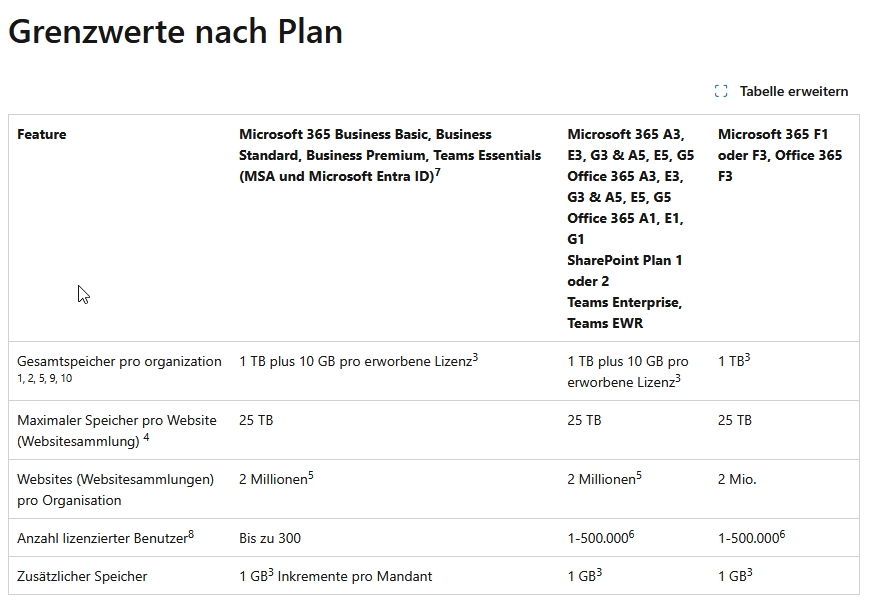
Rechenbeispiel:
100 User mit Busines Premium Plänen: Sharepoint hat 1 TB + 100x 10 GB = 2 TB
Der Sharepoint ist mit 500 GB gefüllt. noch leer Nun nutzt ein User sein Onedrive Terabyte voll aus. Auf dem Sharepoint stehen somit nur noch 500 GB zur Verfügung.Damit der Sharepoint nicht so schnell volläuft, kann man den One-Drive Storage der User künstlich limitieren – z. B. auf 500 GB.
Bei großen Datenmengen auf dem Fileserver ist es daher aus Kostengründen meist günstiger und daher empfehlenswert, stattdessen auf dem DC2 (Fileserver in Azure) einen Storage-Account mit Standard-HDD Geschwindigkeit in passender Größe zu buchen.
Vorteile Fileserver: Sie können einfach über Gruppenrichtlinien einen Laufwerksbuchstaben zuweisen, die Berechtigungssteuerung erfolgt wie gewohnt über Filesystem Berechtigungen, die Files sind in der täglichen Azure Datensicherung des Servers enthalten.
Nachteile Fileserver: Sie können nicht mit mehreren Leuten gemeinsam an einer Word/Exceldatei arbeiten, Die Dateien können nicht als Teams-Freigabe mit Externen geteilt werden.
Nachteile bei Ablage auf dem Sharepoint: Dateien haben nur einen 30 Tage Papierkorb. Sie benötigen Skykick oder einen anderen Onlinedienste, um eine Datensicherung zu erhalten.
Fazit:
In den meisten Fällen ist es günstiger, einen Storage Account „Standard HDD“ am Azure Fileserver für die Dateiablage zu benutzen und nur für Teams und gezielte gemeinsame Arbeit an Dateien oder für sichere Dateifreigaben und Kollaboration mit Externen zu nutzen. Meist reicht der dafür kalkulierte Sharepoint Platz auch aus.
Neue Outlook app – Autoupdate ab Jan 2025
{Update 6.1.25: das Remediation Script mit den Änderungen wurde ergänzt – das Vorige zeigte nur den Status an} Microsoft hat bekanntgegeben, dass Geschäftskonten (also beispielsweise Microsoft 365 Business Premium) ab Januar 2025 automatisch auf die neue #Outlook app umgestellt werden.
Wir raten dringend davon ab, auf das neue Outlook umzustellen. Ergreifen Sie bitte Maßnahmen, stattdessen Outlook Classic weiterzuverwenden! Dies gilt grundsätzlich, insbesondere, wenn Sie noch nicht One Version mit gevis ab Business Central Version 23 einsetzen.
Das neue Outlook ist nur solange für den reinen E-Mail-Empfang unkritisch (außer dass Funktionen gegenüber Outlook classic fehlen), solange man seine E-Mails auch in Exchange online hat (also auch im Microsoft Tenant). In dem Fall greift die neue app direkt auf den Tenant zu und stelle E-Mails und Kalender identisch zur Outlook Web app dar. Schließlich ist die MSIX App ein „Wrapper“ um den Webseiten-Aufruf von OWA).
Kritisch wird es, wenn man noch Microsoft #Exchange Server 2019 oder älter einsetzt, denn das neue Outlook kann nicht auf Exchange On-Premises oder gehostete Exchange Server zugreifen.
Falls also die in unserem anderen Artikel beschriebene Richtlinie (bzw. Registrykey) nicht funktioniert, muss man ein Powershell-Skript – am besten täglich laufen lassen, dass verhindert, das die neue Outlook app Outlook Classic deaktiviert oder entfernt.
# Define registry path and value
$registryPath = "HKCU:SoftwarePoliciesMicrosoftoffice16.0outlookpreferences"
$valueName = "NewOutlookMigrationUserSetting"
# Check if the registry path exists
if (Test-Path $registryPath) {
# Check if the DWORD value exists
$value = Get-ItemProperty -Path $registryPath -Name $valueName -ErrorAction SilentlyContinue
if ($value -ne $null) {
# Check if the value is set to 0
if ($value.$valueName -eq 0) {
Write-Output "Registry key and DWORD exist, and NewOutlookMigrationUserSetting is set to 0."
exit 0
}
else {
Write-Output "Registry key and DWORD exist, but NewOutlookMigrationUserSetting is not set to 0."
exit 1
}
}
else {
# DWORD does not exist
Write-Output "Registry key exists, but the DWORD NewOutlookMigrationUserSetting does not exist."
exit 1
}
}
else {
# Registry path does not exist
Write-Output "Registry path does not exist."
exit 1
}
Das oben genannte Script zeigt den Status an, das folgende setzt die Registry-Einstellungen:
# Define registry path and value
$registryPath = "HKCU:SoftwarePoliciesMicrosoftoffice16.0outlookpreferences"
$valueName = "NewOutlookMigrationUserSetting"
$valueData = 0
# Create the registry path and set the DWORD value to 0
Write-Output "Creating registry path and setting $valueName to $valueData in $registryPath"
New-Item -Path $registryPath -Force | Out-Null
Set-ItemProperty -Path $registryPath -Name $valueName -Value $valueData -Type DWord
Write-Output "Registry key and value have been set successfully."Wir empfehlen ein kombiniertes Script zum Einsetzen z.B. als Windows-Aufgabe:
# Define registry path and value
$registryPath = "HKCU:SoftwarePoliciesMicrosoftoffice16.0outlookpreferences"
$valueName = "NewOutlookMigrationUserSetting"
# Check if the registry path exists
if (Test-Path $registryPath) {
# Check if the DWORD value exists
$value = Get-ItemProperty -Path $registryPath -Name $valueName -ErrorAction SilentlyContinue
if ($value -ne $null) {
# Check if the value is set to 0
if ($value.$valueName -eq 0) {
Write-Output "Registry key and DWORD exist, and NewOutlookMigrationUserSetting is already set to 0."
}
else {
# Set the value to 0
Set-ItemProperty -Path $registryPath -Name $valueName -Value 0
Write-Output "Registry key and DWORD exist, but NewOutlookMigrationUserSetting was not 0. It has been set to 0."
}
}
else {
# DWORD does not exist
Write-Output "Registry key exists, but the DWORD NewOutlookMigrationUserSetting does not exist."
}
}
else {
# Registry path does not exist
Write-Output "Registry path does not exist."
}Noch kritischer – auch aus Sicht der Datenschützer wird es, wenn man andere Konten in die neue Outlook-app einträgt (GMX, Web.de oder IMAP-Konten) oder sie mit einem privaten Konto verwendet. In allen Fällen werden Daten vom Microsoft Webdienst herangeholt und dann an die Outlook App übertragen. Bei Outlook Classic erfolgen alle Zugriffe direkt zum Ziel.
Übrigens: Microsoft schreibt, dass Outlook Classic (also wenn man die Win32 Anwendung als Kauf- oder Miet-Version lizenziert hat) noch bis 2028 unterstützt wird. Danach gibt es entweder keine Exchange Server mehr oder die app kann auch mit Exchange Servern verbinden.
Fazit: Verhindern Sie bitte aktiv die Umstellung auf das neue Outlook und bleiben beim „Outlook classic“. Bis 2028 die Sicherheitsupdates für Outlook Classic eingestellt werden, hoffen wir, dass das neue Outlook die gleichen Funktionen bietet.
Word – Strg-F sucht nicht mehr
Seit dem Update 2410 (Oktober oder Enterprise channel) von #Microsoft Word (und auch mit dem Update 2411 / current nicht behoben) ist die Tastenbelegung Strg&F, die die Navigationssuche – also Volltextsuche im Dokument – anstößt umbelegt. Stattdessen wird die Fettdruck-Funktion aktiviert (Strg&Shift&F funktioniert weiterhin für Fettdruck). Microsoft hat den Fehler akzeptiert und wird (hoffentlich) mit dem nächsten Funktionsupdate die Belegung wieder korrigieren. Wer solange nicht warten kann:
„Q: Wenn ich in Word (Windows 10) STRG+F drücke, wird die Absatzmarke fett. Wie kann ich einstellen, dass wie früher mit STRG+F die Navigation Cursor im Suchfeld dort erscheint?“
Die Tastenkombination Strg + F dem Befehl NavigationsbereichSuche wieder zuweisen:
Datei / Optionen / Menüband anpassen | Tastenkombinationen: Anpassen | Alle Befehle
Office 2024 LTSC veröffentlicht
Microsoft hat heute den Release to Manufacturer "RTM" Status für die nächste Kaufversion von Office - die Office 2024 LTSC - veröffentlicht. Sie erhält 5 Jahre Sicherheitsupdates, aber keinerlei Funktions-Updates.
Die Lizenzierung erfolgt ich weiterhin pro Gerät, ein Einsatz in der Azure-Cloud - beispielsweise im Azure Virtual Desktop - ist nicht zulässig. Auch die Nutzungsmöglichkeit auf einem On-Prem-Terminalserver wurde gestrichen. Selbst die Volumenlizenzen im CSP-Kanal (z. B. Select Plus Rahmen-Vertrag mit Zutritt zum Beitritt), optional mit Software-Assurance dürfen nicht mehr in Remote-Umgebungen verwendet werden.
Bis zur Verfügbarkeit in den Vertriebskanälen und als OEM mit Hardware (Home & Business Edition) wird es noch einige Tage dauern.
Microsoft hat eine übersichtliche Gegenüberstellung zwischen Microsoft 365 Plänen und Office 2024 LTSC veröffentlicht:
Fazit: Man kann erneut Office kaufen, aber ausschließlich zur Nutzung auf einem lokalen Endgerät (Windows PC). Am 16.09.2029 enden die Sicherheitsupdates. Es gibt über die gesamte Laufzeit keine Funktionsupdates. Auch Volumenlizenzen dürfen nicht mehr auf Terminalservern oder im Multiuser-Betrieb verwendet werden.
Tipp: Für On-Prem-Terminal-Server und Cloud-Einsatz im Azure Virtual Desktop eignet sich der Microsoft 365 Business Premium Plan, der im Abo auf named user lizenziert ist.
Office 2024 LTSC offizielle Vorschau zum Testen
Microsoft hat heute die offizielle Vorschauversion von Office 2024 LTSC veröffentlicht. Da die finale Version 2024 heißen soll, muss diese vor dem 01. Juli 2024 veröffentlicht werden.
An diesem Tag beginnt für Microsofts das Fiskaljahr 2025 (und somit werden die Kaufversionen auch so benannt).
Sie erhält dann 5 Jahre Sicherheitsupdates (das nennt sich modern Release Cycle).
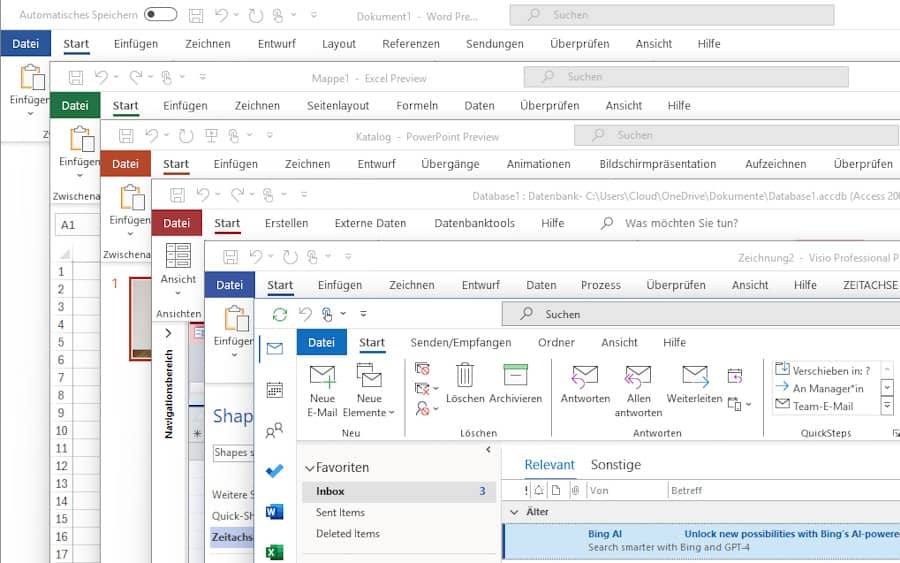
Office 2024 LTSC wird keinen Publisher mehr enthalten, da das Produkt #endoflife ist. Als Plattform sind: Windows 10 (LTSC Enterprise oder 22H2) und Windows 11 (ab Version 23H2). Auf der Liste steht auch Windows Server 2022, der Betrieb der Kaufversionen im RDS Terminalserver ist aber weiter nicht erlaubt.
Auch die Lizenzierung bleibt auf Geräte-Basis. Volumenlizenzen können zwar auf RDS-Terminalservern eingesetzt werden, allerdings nur On-Premises. Ein Einsatz der Produkte auf Cloud-Servern – z. B. in Azure oder im Azure Virtual Desktop ist auch mit einer Software-Assurance Subscription nicht zulässig. Dafür eignen sich nur die Microsoft 365 Abo-Pläne! Auch alle Cloud- und Sicherheitsfeatures und ein Großteil der Gruppen-Richtlinien sind mit den Kauf-Varianten nicht möglich.
Wer die neue Version (am besten in einer virtuellen Testmaschine im Client-Hyper-V) testen möchte – hier die offizielle Anleitung von Microsoft:
Deployment Tool
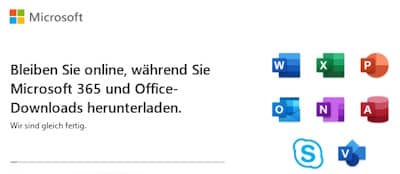
Das Deployment Tool ist die offizielle Downloadquelle und der Verteilmechanismus für alle Office- und Microsoft 365 Versionen.
https://www.microsoft.com/en-us/download/details.aspx?id=49117
Offizielle Test-Schlüssel für den Preview (mit Ablaufdatum)
Product Keys für die MAK-Aktivierung.
Office LTSC 2024 für die kommerzielle Vorschau: Y63J7-9RNDJ-GD3BV-BDKBP-HH966.
Visio 2024 Preview: 3HYNG-BB9J3-MVPP7-2W3D8-CPVG7.
Aufruf für das Setup
Ein einer CMD Datei aus dem Deployment Odner ausgeführt. Die Konfigurationsdatei muss sich ebenfalls dort befinden.
setup.exe /configure configuration.xml
Konfigurationsdatei configuration.xml
Eventuell bei der language: de-DE ausprobieren --> funktioniert.
<Configuration>
<Add OfficeClientEdition="64" Channel="PerpetualVL2024">
<Product ID="ProPlus2024Volume" PIDKEY="#####-#####-#####-#####-#####" >
<Language ID="en-us" />
</Product>
<Product ID="VisioPro2024Volume" PIDKEY="#####-#####-#####-#####-#####">
<Language ID="en-us" />
</Product>
</Add>
<RemoveMSI />
<Property Name="AUTOACTIVATE" Value="1" />
</Configuration>Mehr Details
Fazit
Es wird 2024 eine weitere Kauf-Version von Office 2024 geben. Allerdings erhält sie wieder keine Funktions-, sondern nur Sicherheitsupdates bis Mai 2030 (5 Jahre).
Weder KI-Funktionen (Copilot und Designer), die die Arbeit erleichtern, noch Online-Funktionen (Collaborative Tools) und auch keine Cloud-Dienste wie 1 TB Speicher pro Benutzer sind möglich. Der Einsatz ist auf lokale Windows 10/11 PCs beschränkt und wird pro Gerät lizenziert. Das enthaltene Outlook/Win32 Programm wird bis 2028 eingestellt. Es muss dann die Edge-Webview-App verwendet werden, ohne Microsoft 365 Mietplan eingeschränkt und mit Werbung gespickt ist.
Neue Outlook-App - noch nicht einsetzen
Microsoft zeigt in der Outlook Windows-Anwendung oben rechts einen Schieberegler „Neues Outlook“ an. Wir berichteten darüber, dass Sie eine Gruppenrichtlinie benötigen, um diese Meldung zu unterdrücken.
Mittlerweile ist die App keine Vorabversion „Preview“, sondern veröffentlicht. Im Prinzip handelt es sich um in eine Microsoft-Store App, die den als OWA (Browser-App von Microsoft 365 Outlook) bekannten Webdienst umhüllt.
Was spricht dagegen?
Update 22.11.2023: Inzwischen warnen auch einige Landesdatenschutzbehörden vor dem Einsatz der "neuen Outlook-App". In ausführlichen Begründungen der Juristen heißt es, Microsoft erfülle die Vorgaben der DSGVO nicht hinreichend.
Die Funktionalität im Browser ist bei weitem noch nicht an der des installierbaren Programms angekommen. Mails können zwar damit empfangen, Termine und Kontakte bearbeitet oder erstellt werden.
Generell gilt aber: Gegenüber der Win32-Anwendung sind dazu mehr Mausklicks möglich, Tastenkombinationen fehlen oder funktionieren nicht. Ein Beispiel: Ein vorhandenen Termin bearbeiten. Bei Klick kommt zunächst nur eine Zusammenfassung des Termins, dann auf „Bearbeiten“, dann auf „erweitert“ klicken, um z. B. den Status „Abwesend“ oder das Flag „Privat“ zu setzen. Beim Programm kommt sofort der komplette Bearbeitungsmodus und im Ribbon Menü sind alle möglichen Einstellungen mit einem Mausklick zu tätigen.
Alle Schnittstellen (auch die für MDE-Geräte) fehlen, selbst die Teams-Integration funktioniert schlecht bis gar nicht – weil es ja kein Addon für die Outlook app gibt.
Es gibt keinen „Offline-Modus“, d.h. man braucht eine Internetverbindung, um die Mails/Kalender zu sehen.
Es lassen sich keine POP3 oder IMAP-Konten einrichten, lediglich die Anbindung von outlook.com und GMX soll möglich sein (das ist allerdings nur schlecht für kleinere Unternehmen, die Ihre Mails beim Provider abfragen). Kritisch dabei: Microsoft übermittelt eine große Menge Daten der App, es werden Zugangsdaten und E-Mails von Drittanbieter-Konten an Server, die nicht sicher im Schengen-Raum der EU stehen. Derzeit brennt eine heiße Diskussion mit deutschen Datenschützern darüber. Es ist mit Klagen zu rechnen.
Empfehlung
Richtlinie, die das Angebot, auf die App umzustellen und damit den Schieberegler unterdrückt ausrollen.
Richtlinie, die den Microsoft Store sperrt ausrollen. Zur Geräteverwaltung kann Intune verwendet werden. Wenn man Apps aus dem Store für Geschäftseinsatz benötigt, können die Admins diese im Unternehmensportal hinterlegen und die Unternehmensportal-App verteilen.
Solange die Windows-Anwendung von #Outlook noch in den Microsoft 365 Business Plänen enthalten ist, ist diese Anwendung zu empfehlen, da sie den besten Leistungsumfang und höchsten Bedienkomfort neben der Offline-Fähigkeit bietet.
Office und M365 auf RDS-Server
Heute geht es um Best Practice #Lizenz Einsatz auf Terminalservern. Während beim Einsatz im Azure Virtual Desktop (Nachfolger von RDS-(Terminal-)servern) der Business Premium Plan für die Nutzung der installierten Office Apps erforderlich ist, dürfen Office 2021 (Std oder Proplus) LTSC Perpetual Lizenzen (früher: Open oder Select+ Volumenlizenzen mit Software-Assurance) auch auf On-Premises betriebenen RDS-Servern eingesetzt werden.
Allerdings liegt durch die Verkürzung der Supportdauer von 10 Jahren (Office 2016) auf 7 Jahre (Office 2019) und 5 Jahre (Office 2021 LTSC) das Support-Ende bei spätestens Oktober 2025. Ab jetzt erhält Office 2021 LTSC (auch mit Software Assurance) also noch knapp 2 Jahre Sicherheitsupdates.
Möchte man auf seinen RDS-Servern sowohl das eine, als auch das andere Produkt einsetzen, ist das mit nur einem Terminal-Server nicht realisierbar.
Zwar haben beide Lizenzen seit 2022 den gleichen Vertriebskanal (CSP), sind aber unterschiedliche Produkte. Mit dem höherwertigen Produkt können auch nur kleinere Editionen desselben Produkts genutzt werden.
Microsoft 365 Business Premium Pläne sind pro natürlicher Person zu lizenzieren. Die Anmeldung am „Office“ erfolgt über die jeweilige Entra-ID (ehemals Azure AD-Anmeldung) des Benutzers.
Office 2021 LTSC (Volumenlizenzen mit Software Assurance => CSP) sind pro Gerät lizenziert. Der Terminalserver wird über einen MAK oder KMS und einen Shared Activation key aktiviert.
Auf dem Terminalserver müssen also Geräte zugeordnet werden, die fest der Lizenz zugewiesen sind. Nur von diesen Geräten aus darf Office 2021 aufgerufen werden. Da man technisch keine Geräte zuordnen kann, muss das organisatorisch gelöst und dokumentiert werden.
Im Beispiel-Szenario ist auf dem Terminalserver Office 2021 LTSC Standard installiert. Ein Microsoft 365 Benutzer greift also auf ein Geräte-lizenziertes Produkt zu, da das aufgerufene Produkt ja auf dem Server so aktiviert wurde. Im Gegensatz zu einem installierten Microsoft 365 Plan erfolgt keine Anmeldung/Aktivierung am Office mit dem User.
Meldet sich ein User, (egal ob M365 oder O2021) am Terminalserver mit dem installierten und aktivierten Office 2021 von einem End-Gerät aus an, dem KEINE Office 2021 LTSC Gerätelizenz zugeordnet ist – besteht ein Lizenzverstoß.
Einzige Möglichkeit, das sauber abzugrenzen, ist
- einen Terminalserver mit Microsoft 365 -> Anmeldung über Entra ID (Das aufrufende Gerät ist damit egal, weil ja die Sitzung an der Entra-ID mit M365 Lizenz hängt)
- und einen weiteren Terminalserver mit Office 2021 LTSC mit dem MAK/KMS+Shared-Activation key und einer festen Zuordnung zu zugelassenen Geräten (organisatorisch und mit einer AD-Gruppe dokumentieren: In dem Fall dürfen sich AD-User nur an solchen Geräten unter RDP anmelden)
zu betreiben.
"Mischen impossible" - das Mischen und Zuordnen von Microsoft 365 Plänen und Office 2021 LTSC Perpetual Volumenlizenzen erfordert das Verteilen der beiden Produkte auf mindestens 2 Terminalserver - bzw in größeren Umgebungen auf Terminalserver zweier Farmen. Die Zuordnung eder 2021 Terminalserver erfolgt für 2021 auf Gerätebasis, bei Terminalservern mit installiertem Microsoft 365 meldet sich der Nutzer mit seiner Entra-ID an.
Für installierbare Office-Apps in Azure-Cloud Umgebungen kann nur der Microsoft Business Premium Plan genutzt werden.
Quelle: Microsoft Volume Licensing Guides und product use rights für CSP-Lizenzen
Teams 2.1 Ordnerablagen geändert
Das neue Teams Version 2.1 ist nicht nur schneller, sondern auch im Gegensatz zum Vorgänger 1.6 keine Electron-Anwendung mehr, die man über eine EXE im User-Kontext installieren kann.
Stattdessen kommt ein MSIX-Installer, der über eine Gruppenrichtlinie vom Administrator ausgerollt werden kann. Teams 2.x funktioniert nur mit Arbeits (und Schul-) Konten. Wer zwischen alter und neuer Version wechseln möchte, lässt eine Weile lang beides installiert.
Auch neu: Wer einen Microsoft 365 Plan hat, kann wegen der EU-Anforderung nun auch für 2€ weniger im Monat Office-Pläne OHNE Teams bekommen. Benötigt man es dann wieder, kostet Teams Standard 5€ pro Monat. Immer zusätzlich sind die Telefonie-Option und die Premium Edition von Teams.
Wer privat mit einem kostenlosen Microsoft-Konto unterwegs ist, muss weiterhin das alte Teams 1.6 verwenden, das nun Teams Classic heißt. Teams 1.6 Classic funktioniert auch weiterhin zusätzlich mit Geschäftskonten.
Auch die Ablageorte für Hintergrundbilder haben sich geändert.
# Stammordner für Settings und Bilder
C:\Users\%username%\AppData\Local\Packages\MSTeams_8wekyb3d8bbwe\LocalCache\Microsoft\MSTeams
# Eigenen Hintergrundbilder sind hier
C:\Users\%username%\AppData\Local\Packages\MSTeams_8wekyb3d8bbwe\LocalCache\Microsoft\MSTeams\Backgrounds\Uploads
# Datencache und Einstellungen. Mehrere GB groß
C:\Users\%username%\AppData\Local\Packages\MSTeams_8wekyb3d8bbwe\LocalCache\Microsoft\MSTeams\EBWebView
# Protokolldateien
C:\Users\%username%\AppData\Local\Packages\MSTeams_8wekyb3d8bbwe\LocalCache\Microsoft\MSTeams\LogsOutlook Popup-Fehler behoben
Im aktuellen (monatlichen) Update-Kanal von Microsoft (Office) 365 hatte sich mit den September-Updates ein Fehler eingeschlichen, der dazu führte, dass Outlook (die Desktop-Win32-Anwendung) bei jedem Start meinte, sie wäre nicht richtig geschlossen worden.
Die Frage, ob man vorige Fenster wieder öffnen wollte, nervte bei jedem Start. #Erfreulich: Eine Woche später rollt Microsoft nun eine Problemlösung dazu aus, die im Current (aktuellen) Kanal automatisch verteilt wird.
Der dazu notwendige Build ist 16.0.16827.20130.
Sollte das Update bei Ihnen (so Sie denn das Problem haben) nicht automatisch verteilt werden, können sie es über das Menü: Datei / Office Konto / Update-Optionen / Jetzt aktualisieren einer beliebigen Office Anwendung anstoßen.
Sollte das Problem (näheres ist nicht bekannt) auch in den Kaufversionen auftreten, müssen Sie bis zum nächsten Patchday im Oktober 2023 warten. Eine alte, unsichere Version von Office zu installieren, ist nicht empfehlenswert.
Teams 2.1 - Release erst im Oktober 23
[time_until date="15.10.2023"]
#Microsoft arbeitet derzeit mit Hochtouren am Release 2.1 von Teams für Windows-Desktop. Derzeit als Public Preview, ab September 2023 - nun verschoben auf Oktober - als Release für alle. In Unternehmens-Umgebungen gilt. im Microsoft 365 (Office) Admincenter, unter dem Teams-Admin kann eine Richtlinie entscheiden, welche Mitarbeitenden den Schiebeschalter "das neue Teams" links oben bekommen oder nicht.
Wir empfehlen zunächst einen kleinen Feldtest durch Ihre Admins/Syskos - oder mit wenigen Mitarbeitenden, sobald das Release freigegeben ist. Sie können also bereits jetzt die Richtlinie im Teams-Admin setzen, dass Microsoft sie nicht automatisch auf die 2.x Version umstellt, wenn Sie zunächst beim langsameren Teams 1.6 bleiben möchten.
Screenshots
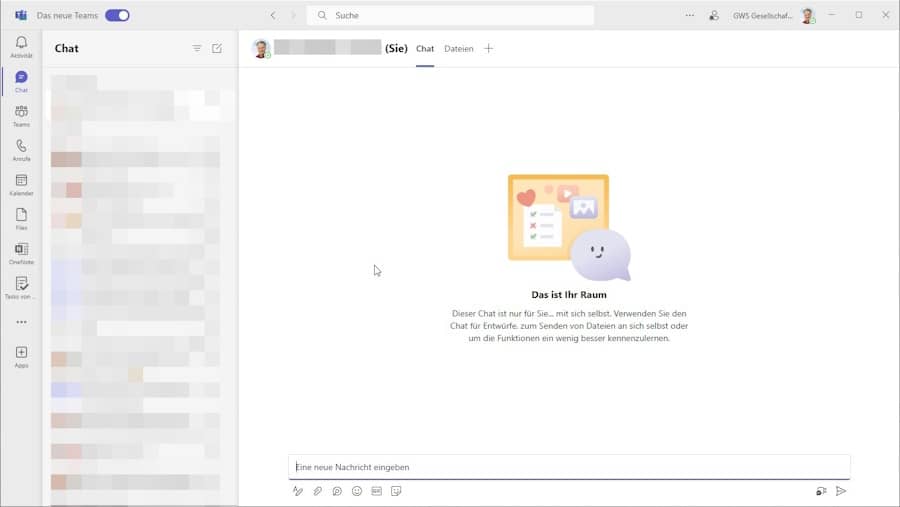
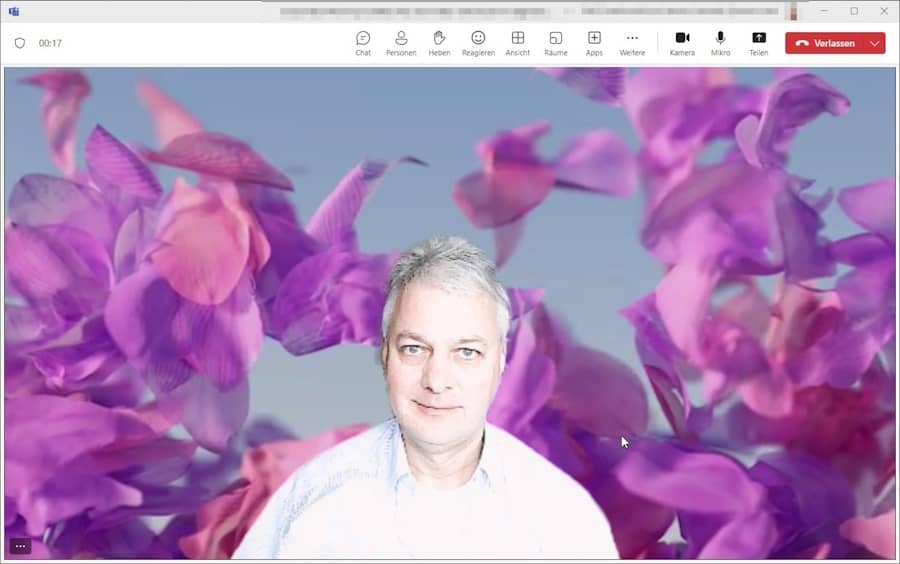
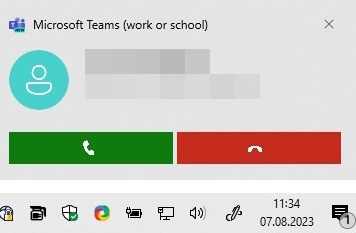
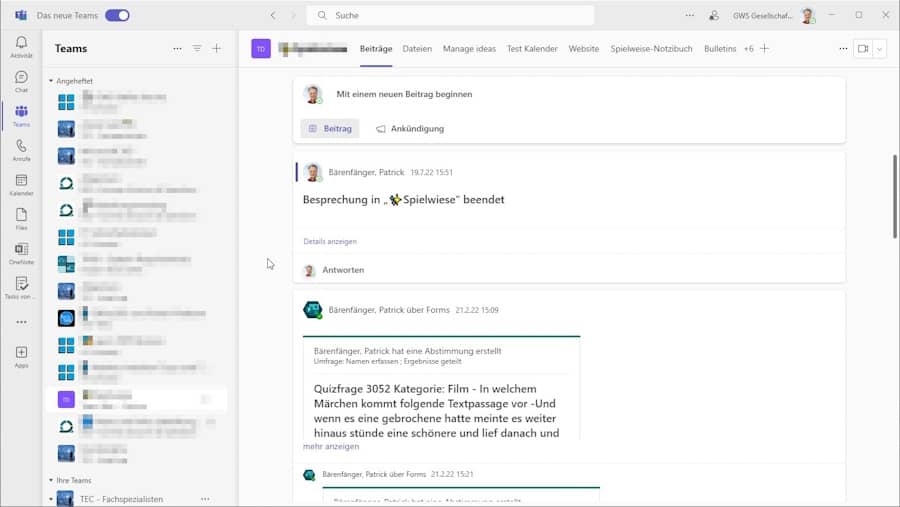
Erfahrungsbericht
Die erste, augenscheinliche Erfahrung ist, dass Teams kleiner ist, deutlich schneller startet und dem eingestellten Windows Designschema folgt. Wer Windows im "hellen" Design eingestellt hat (wie ich), sieht auch alle Teams-Fenster in hell.
Außerdem sind alle Chats so sortiert, dass die neusten Posts oben stehen (statt wie bisher ganz nach unten zu scrollen und die Posts dann unten anzuzeigen. Das dürfte sich auch positiv auf die Performance auswirken
Die Installationsdatei ist nun eine .msix Datei (statt .msi), somit ist das Installationsziel der Windows Store Ordner und nicht mehr das Benutzerprofil. Die Datei lässt sich aber auch mit Benutzerrechten ausführen.
Die Anwendung ist (wie das neue Outlook) eine Progressive Web App.
Wer Skype-Telefonie benutzt, sieht im Popup bei Anrufen einen breiteren Annehmen-Button, der quadratisch ist.
Bei Video-Calls lassen sich nun auch Videohintergründe verwenden. Als Vorlage liegen dort ein paar Büsche im Wind oder Blumen bereit. Unklar ist noch, in welchem Format (.mp4 oder .gif) diese bewegten Bilder hochladbar sind in der Teams GUI, bzw. in welchem Ordner sie hinterlegt werden müssen. Leider hat es auch das "Standard Hintergrund auswählen" nicht in die Einstellungen geschafft, d.h. um den Hintergrund zu wechseln, muss man erst eine Besprechung mit sich selbst starten.
Das Teilen von Audio funktioniert nun, ohne in den Windows-Einstellungen die Lautsprecherquelle zu ändern.
Die Benachrichtigungen wurden statt der lilafarbenen Popups nun ins Windows-Benachrichtigungs-Center integriert und lassen sich damit Blockweise oder alle auf einmal löschen.
Es gibt eine neue Outlook-Integration als Addon - Unterschiede konnte ich aber noch nicht feststellen.
Der Teams-Client im Browser wird dann sukzessive auch umgestellt, so dass Kunden hiermit zunächst in Kontakt treten dürften.
Was noch nicht optimal gelöst ist
Update vom 28.08 -noch ungelöst: Es gibt zwar eine Checkbox "Teams automatisch mit Windows starten", man (User mit User-Rechten) kann diese aber nicht setzen. Das "alte" Teams konnte minimiert im Hintergrund starten. Dieses Feature wird auch wieder benötigt, da sonst nach jedem Anmelden/Neustart Teams 2.1 von Hand aufgerufen werden muss und nicht direkt in der Startleiste startet, sondern als Vollbild.
Ist man Organisator einer Besprechung, fehlt oben in der Teilen-Leiste die Möglichkeit, Anderen die Steuerung zu übergeben. In dem Fall müssen die Anderen die Steuerung anfragen und man kann sie dann in einem Popup übergeben und in einem weiteren Popup wieder übernehmen.
Outlook - testen Sie das neue Outlook - Nein
Derzeit erscheint in der Microsoft 365 #Outlook Desktop App oben rechts der Hinweis mit einem Schieberegler "Testen Sie das neue Outlook". Die Meldung ist so unglücklich platziert, dass man beim Minimieren des Outlook-Fensters leicht den Schieberegler aktiviert.
Die Folge: Aus dem Store wird die neue Outlook App heruntergeladen und als Standardprogramm für E-Mails eingetragen. Diese App ist nichts anderes als ein App-Fenster, wo im Browser unter Zuhilfenahme der Edge Webview2 Runtime (diese muss installiert sein) OWA aufgerufen wird.
Auch aktuell bietet OWA bei weitem noch nicht die Funktionen und den Bedienkomfort wie die Desktop App. So sind beim Bedienen des Kalenders deutlich mehr Mausklicks notwendig um z. B. einen vorhandenen Termin zu bearbeiten oder Flags zu setzen, die bei der Desktop App direkt im Ribbon Menü mit einem Klick erreichbar sind. Auch das Verändern und Verschieben von Terminen mit der Maus ist schwerfälliger in der Browserdarstellung und funktioniert mehr schlecht als recht.
Zudem werden nur Microsoft 365 Konten (bisher) unterstützt. Es gibt aber zahlreiche Kunden, die noch ein Google-Konto oder Post bei einem anderen Provider per IMAP mit abfragen müssen (meist historisch bedingt, aber notwendig).
Abhilfen: Wenn Sie die neue App bereits versehentlich aktiviert haben, müssen Sie den Schieber wieder ausschalten, die Store-App auf Ihrem Rechner deinstallieren und bei Standard-Apps die Outlook Desktop App wieder aktivieren.
#Erfreulich – zum Glück gibt es einen Registry-Schlüssel, den Admins auch per GPO ausrollen können, der die lästige Werbung für die minderwertige App entfernt (Für diejenigen, die mit User-Rechten arbeiten und den Registry-key lokal ausführen müssen – bitte den Registy Ast beginnen lassen mit Users und der SID des Benutzers für den das gelten soll. Dann mit Elevated rights Regedit aufrufen und den veränderten Key ausführen):
Windows Registry Editor Version 5.00
[HKEY_CURRENT_USER\Software\Microsoft\Office\16.0\Outlook\Options\General]
"HideNewOutlookToggle"=dword:00000001
oder [HKEY_USERS\S-1-5-21-222222222-2222222222-2222222222-1153\SOFTWARE\...
Office (Microsoft 365) 32-Bit oder 64-Bit
Heutzutage werden fast ausschließlich Windows Betriebssysteme mit 64-Bit eingesetzt. Ältere Versionen mit 32-Bit werden von vielen Herstellern und Anwendung nicht mehr unterstützt.
Die Software, die man unter Windows einsetzt, kann damit 32-Bit oder 64-Bit sein. Lange Zeit hat Microsoft empfohlen, die 32-Bit-Versionen von Office einzusetzen.
#Erfreulich - mittlerweile bieten die 64-Bit-Versionen eine bessere Performance, da kein 32-Bit-Subsystem unter Windows für die Office Apps gestartet werden muss und die Limitierung von 4GB Arbeitsspeicher entfällt. In Excel lassen sich so recht große Datenmengen darstellen und der Import über die Datenquellen ist auch deutlich schneller.
Achtung! Dazu muss allerdings auch der Rechner einen Core I5 mindestens der 8. Generation, 8 GB RAM, besser noch 16 GB Arbeitsspeicher und eine schnelle SSD haben
Insbesondere bei Microsoft Teams muss die Anwendung immer in 64-Bit installiert sein, da ansonsten extreme Performance-Einbußen drohen.
Wann ist für Microsoft 365 (Office) 32-Bit Pflicht?
Wenn Sie Anwendungen auf dem Rechner einsetzen (das gilt auch für Azure Virtual Desktop und Terminal- und Citrix-Server), die nur in der 32-Bit-Version mit Outlook (über OLHANDLER.DLL) kommunizieren können, dürfen Sie nicht die 64-Bit-Version installieren. Einige Beispiele sind:
- Microsoft Dynamics 2009 R2 (Classic) --> gevis Classic bis G/R8
- Microsoft Dynamics NAV bis Version 2018 und Business Central bis Version 14 (BC14)
- Gigaset Quicksync (Synchronisieren von Outlook-Kontakten mit DECT-Handsets)
- GWS MDESync (die Windows Mobilschnittstelle meckert Outlook32 als fehlend an)
- Andere Programme, die die E-Mails erzeugen und dabei MAPI32.dll oder OLHANDLER.dll benutzen
Mit gevis ERP | BC Versionen ab 17.x (Business Central Version ab 17, Client = Google Chrome für Enterprise, 64-Bit) lassen sich beliebige E-Mail-Programme durch Download von .EML-Dateien aufrufen. Die Bit-Tiefe ist dabei unerheblich. Wenn Sie eine unserer SaaS-Lösungen wie gevis ERP | VEO einsetzen, ist die Office-Bit-Tiefe ebenfalls unerheblich.
Wir empfehlen Microsoft 365. So bleiben Sie im Rahmen des Abonnements immer auf dem besten Stand der Sicherheit und die Verteilung der Updates durch die Admins ist auch sehr einfach. Sollten Sie Kaufversionen im Einsatz haben (erkennbar an einer Jahreszahl am Ende) müssen diese Versionen nach Ablauf der Sicherheitsupdates neu gekauft werden. Alle Versionen erhalten nach dem 13. Oktober 2026 keine Sicherheitsupdates mehr.
Aktuell werden für gevis Umgebungen Microsoft 365 (aktueller monatlicher Kanal) für alle Installationsarten und nur für die lokale Installation auf Windows 10 Pro Endgeräten (nicht Terminal-/Citrix/Azure Virtual Desktop) die Kauf-Versionen 2019 und 2021 unterstützt.
Edge wird von Microsoft erzwungen
Wenn man aktuell in Outlook oder bald auch in der Teams-App (gilt für Windows, Android und IOS) einen Link anklickt, wird dieser - unabhängig von der Standard-Browser-Wahl mit Edge ausgeführt.
Microsoft möchte so erneut (hoffentlich wieder erfolglos wie in der Vergangenheit) den Edge zum Standard-Browser erzwingen. Angesichts der Tatsache, dass dieser nun auch Adobe Reader Freemium als PDF-Betrachter enthält, ist das aus Sicherheitsaspekten keine gute Idee.
Zumal Google spätestens 2 Stunden nach Schließen von Sicherheitslücken im Chromium-Projekt oder im eigenen Programmcode das Sicherheitsupdate verteilt. Bei Microsoft Edge on Chromium dauert es mindestens 24 Stunden bzw. bis zum nächsten Patchday.
Darüberhinaus gelten in der dann gestarteten Browser-Sitzung nicht die Einstellungen, die sich der Anwender im Browser seiner Wahl gemacht hat. Auch die Drittanbieter-Extensions sind vielfach nicht installiert und aktiviert im Edge (ublock origin), so dass der Anwender wieder mit Werbung zugemüllt wird!
Wer unter android die Edge App nicht installiert hat, wird zwar beim Anklicken eines Links dazu aufgefordert und "Öffnen mit Edge" ist als Standard ausgewählt - bisher kann man aber noch "Standard-Browser öffnen" anklicken und darunter den Schieber auf "als Standard" setzen
Unter Windows habe ich das Verhalten noch nicht nachvollziehen können, Outlook 365 mit aktuellem April-Funktionsupdate fragt mich nicht, Edge zu installieren, es bleibt aber zu befürchten, das das noch kommt. Schauen Sie dann in Teams unter Einstellungen und "Link Behandlung", ob Sie dort eine Einstellung setzen können - bzw. in Outlook bei den Optionen.
Seit einiger Zeit installiert Office die Edge Webview2-Runtime mit. Bisher ist es mir mit den passenden GPOs bzw. Registry-Einträgen gelungen, Edge vom System fernzuhalten (durch die Runtime ist zwar auch der Browser im System, die Registry-Einstellungen verhindern aber bisher, dass er als Browser tätig wird und die werbelastige GUI aufruft.
Kritische Lücke in Microsoft Office
#Wichtig - Microsoft hat mit den Februar-Updates kritische #Sicherheitslücken geschlossen, mit der es möglich ist, durch eine manipulierte .RTF Datei in Systeme einzubrechen. Das Kritische daran: Die E-Mail-Vorschau in Outlook reicht aus, um den enthaltenen Schadcode auszuführen. Dazu muss man die E-Mail bzw. den Anhang nicht einmal öffnen. Auch im Windows-Explorer kann die Lücke in der Dateivorschau genutzt werden.
Betroffen sind alle Office-Versionen ab 2007, gepatcht werden aktuell nur noch Versionen ab 2016.
Wer ein Microsoft 365 Abonnement einsetzt, ist einigermaßen fein raus - aber nur dann, wenn er die Office-Updates auch automatisch und zeitnah ausrollt. Das kann man leicht im Datei/Office-Konto Menü der Office-Programme prüfen. Dort muss z. B. "Microsoft® Outlook® für Microsoft 365 MSO (Version 2302 Build 16.0.16130.20186) 32 Bit" stehen. Entscheidend ist die 2302, die für Februar 2023 steht.
Stellen Sie sicher, dass Sie keine Office-Versionen einsetzen, die nicht das Februar-Sicherheitsupdate verfügen. Bei älteren Office-Versionen müssten Sie verhindern, dass diese in Verbindung mit .RTF-Dateien kommen - was allein bei Outlook schwierig ist, aber alle Office Apps und Programme betrifft, die als Vorschau .rtf anzeigen können.
Wenn Sie unterstützte Office Versionen oder Microsoft 365 einsetzen, stellen Sie sicher, dass das Februar 2023 - Update installiert ist.
Microsoft, (CVE-2023-21716, CVSS 9.8, Risiko "kritisch")
Office 2021 eol nur 1 Jahr nach Office 2016/2019
Wie viele von uns wissen, werden am 14. Oktober 2025 mit dem Patchday das letzte Mal Sicherheits-Updates für die Kaufversionen sowie die Volumenlizenzen veröffentlicht. Danach ( #endoflife ) ist bei diesen Produkten damit zu rechnen, dass nicht mehr geschlossene Sicherheitslücken für das Einschleusen von Schadsoftware benutzt werden. Zu allem Übel kürzen Cyber-Versicherungen dann rigoros die Leistungen im Schadenfall, weil unsichere Produkte verwendet werden. Im Schlimmsten Fall bleibt die Leistung wegen Vorsätzlichkeit ganz aus.
Was viele noch nicht wussten: Microsoft hat mit den Kauf-Versionen von Office 2021 erneut den erweiterten Support-Zeitraum gekürzt (das ist der Zeitraum, nach dessen Ablauf keine #Sicherheitsupdates mehr erscheinen). Von 7 Jahren bei Office 2019 auf 5 Jahre.
Office 2021 bekommt damit ab 13. Oktober 2026! - knapp ein Jahr nach Office 2019 und 2016 keine Updates mehr.
[time_until date="13.10.2026"]
Jetzt noch Kauflizenzen zu erwerben führt dazu, dass die Anschaffung nicht mal mehr ganz im Rahmen der AfA abgeschrieben werden kann. Insbesondere bei Gebraucht-Lizenzen sei hier noch mal die Warnung formuliert, dass Fälle bekannt sind, wo Microsoft strafrechtlich gegen Käufer = Lizenznehmer vorgegangen sind.
Die für den Administrator komfortabelste und für den Geschäftsführer mit den wenigsten Risiken verbundene Lösung bleiben damit die Microsoft 365 Mietpläne.
Office 2013 ab April und 2016/19 ab Oktober 2023 eingeschränkt nutzbar
Ab April 2023 lassen sich alle Office-Versionen bis einschließlich 2013 und ab Oktober auch 2016 und 2019 nicht mehr an Online-Dienste von Microsoft anbinden. Bereits bestehende Verbindungen lassen sich nicht mehr nutzen. Betroffen sind alle, die derzeit noch die Kaufversionen von Microsoft Office einsetzen und beispielsweise nur Exchange online Plan 1 gemietet haben. Outlook kann dann beispielsweise nicht mehr auf das Online-Postfach zugreifen.
Auch Excel, Word, Powerpoint (und Access) können nicht mehr auf Online-Speicherorte wie Onedrive for Business oder Sharepoint zugreifen und dort Dokumente teilen/speichern/aufrufen.
Ebenfalls im April enden die #Sicherheitsupdates für Exchange Server 2013. Dieser ist bereits jetzt ein Sicherheitsrisiko, da nicht alle Sicherheitslücken ( siehe #Hafnium ) für dieses Produkt geschlossen werden. Zudem kann er nicht hybrid betrieben werden.
#endoflife - Wenn Sie Office-Kauf-Versionen einsetzen (erkennbar an der Jahreszahl hinter dem Namen) und die Zahl nicht 2021 ist, müssen Sie handeln, um weiterhin z. B. mit Outlook auf Ihre E-Mails im Exchange online zugreifen zu können. Ansonsten bleiben Ihre E-Mails nur über OWA (im Chrome für Enterprise Browser) erreichbar.
Eine Möglichkeit ist die Umstellung der Exchange online-Pläne auf den Microsoft 365 Business Premium Plan (der neben den installierbaren Office-Anwendungen auch Mailarchiv, E-Mail- und Endgerät- Virenschutz, die Zugriffslizenz für Azure Virtual Desktop und 1TB Cloudspeicher pro User enthält (für die Nutzung von Onedrive für Business und Sharepoint als Ablösung des Fileservers)
Office Lizenzänderungen 2023
#Microsoft macht auf tiefergehende Änderungen in seinen Office #Lizenzen aufmerksam. Dies betrifft im Wesentlichen installierbare Programme (Kauflizenzen, Volumenlizenzen mit und ohne Software-Assurance und auch die Microsoft 365 Pläne mit installierbaren Apps):
#wichtig - Für den Einsatz installierbarer Office Anwendungen gilt seit 1.1.2023:
Für alle Kauflizenzen von Office 20xx (Home&Business, Volumenlizenzen und auch Lizenzen mit mit gültiger Software-Assurance) gilt seit 1.1.2023, dass sie NICHT in Cloud-Server-Mehrbenutzerumgebungen betrieben werden dürfen.
Für Microsoft 365 gilt: Remotezugriff (Einsatz der installierbaren Anwendungen (Apps) auf On-Premises- oder Cloud- Terminalservern oder Azure Virtual Desktop ausschließlich als Bestandteil des M365 Business Premium Plans oder M365 Apps für Enterprise). Ein M365 Apps für Business Plan reicht nicht aus.
Quelle: Microsoft Licensing
Wer einen On-Premises-Terminalserver in der Cloud unterstellen möchte, muss ebenfalls den Business Premium Plan einführen.
Fazit
Kaufversionen von Office nur auf dem lokalen Rechner, oder (Volumenlizenzen mit und ohne SA) auf On-Premises Terminal/oder Citrix-Servern einsetzbar.
Mietversionen von Microsoft 365 benötigen einen Business Premium Plan, um installierbare Apps in Cloud-Terminalservern oder Azure Virtual Desktop einzusetzen.
Word - Mustertexte erzeugen
Manchmal benötigt man zum Beispiel für einen Artikelentwurf Fülltext, bevor die richtigen Inhalte eingesetzt werden. So kann man im Vorfeld schon sehen, ob das Bildschirm- oder Drucklayout nachher passt.
Man nennt diese Texte auch "Blindtexte".
Hierzu kann man in Word drei Möglichkeiten auswählen, welcher Text und wie viel gesetzt wird. Was viele noch nicht wissen (auch das Pseudo-Latein ist möglich):
- lorem(A,S) oder lorem(A)
- rand(A,S) oder rand(A)
- rand.old(A,B) oder rand.old(A)
Dabei sind "A" die Anzahl der Absätze, die erzeugt werden und (optional) "S" die Anzahl der Sätze innerhalb jedes Absatzes.
Der Lorem-Text sieht aus wie Latein - ist es aber nicht. Er enthält Fantasiewörter
Bei "rand" wird ein Text aus der Word-Hilfe (Einbinden von Videos) kopiert (Je nach Sprache von Word in der ausgewählten Landessprache)
Achtung lustig! Nimmt man rand.old, kommt die deutsche Variante von "the quick brown fox jumps over the lazy dog" zum Einsatz: "Franz jagt im komplett verwahrlosten Taxi quer durch Bayern". Beides sind Sätze, die alle Buchstaben des Alfabets (A-Z) mindestens einmal enthalten.
Funfacts zu Word, Blindtexte
Checkboxen in Word? lieber doch nicht
In Word aus Microsoft 365 Abonnements kann man die Registerkarte "Entwicklertools" auch als Non-Developer einschalten. Damit lassen sich ankreuzbare Felder - genannt Checkboxen - im Word-Text unterbringen. So können beispielsweise Checklisten "hübsch" zum Ankreuzen gestaltet werden:
Ankreuzfeld, schickWarum das keine gute Idee ist, dieses schon vielfach im Internet von anderen Seiten gezeigte Feature von Word 365 zu nutzen?
[procons](+) Schickes Aussehen und man kann mit der Maus an- und abwählen||(-)funktioniert nur wenn alle Word 365 in einem Microsoft 365 Abonnement haben.||(-) Besitzer von Office 201x Kaufversionen können nichts ankreuzen||(-) Libreoffice Writer wandelt die Objekte in Bilder um - man kann auch nichts ankreuzen||(-) Manches Word-Dokument ist defekt nach Bearbeitung mit Libreoffice Writer||(-) Zeilen, die eine Checkbox enthalten, lassen sich nicht markieren und mit {Entf} löschen[/procons]
Um Checklisten und Fragenkataloge wirklich barrierefrei zu gestalten, empfehle ich daher, mit den "eckigen Klammern" zu arbeiten:
[] nicht angekreuztes Feld
[X] angekreuztes Feld
Sieht zwar nicht ganz so schick aus, ist aber sogar mit Wordpad bearbeitbar. Ob man die Boxen noch Fett formatiert, sei jedem überlassen. Ich habe meine Checklisten und Fragenkataloge heute (ohne Fettdruck) auf das ASCII-Art Verfahren umgestellt. Allen, die sich gemeldet haben, vielen Dank für Ihr Feedback.
Teams, Microsoft 365 und Umfragen
Wer einen Microsoft 365 Plan hat, kann entweder aus Office (Sharepoint) oder aus #Teams heraus sehr einfach Umfragen erstellen. Wir gehen heute kurz auf die simple Möglichkeit ein, das aus Teams heraus zu tun:
Das Praktische dabei: Man muss nicht erst mühsam die Umfrage in einem Formular ausfüllen, um sie zu erstellen, sondern lädt stattdessen die Forms App in das Gespräch oder den Kanal ein:
@forms Frage? Antwort 1, Antwort 2, Antwort 3, Antwort 4
Beispiel: @forms Wie hoch ist der Eiffelturm? 124m, 182m, 334m, 500mSchickt man die Zeile ab in der Chateingabezeile, wird sofort die Umfrage erstellt und erscheint im Kanal bzw. im Chat für die anderen Teilnehmer. Alternativ kann man den Link (über das ... Menü, Rechte Maustaste) kopieren und an andere Mitarbeiter der Organisation bzw. Personen, die auf den Chat zugriff haben, weitergeben.
Voraussetzung, damit das funktioniert: Über die Teamsleiste oben im Chat das PLUS Symbol drücken und nach FORMS suchen. FORMS auswählen und speichern. Nun ist Forms Teilnehmer im Chat und die Umfrage kann wie oben beschrieben über den Erstell-String gestartet werden.
So kann man sich die wichtigsten Umfragen nicht nur im Sharepoint anlegen (und dann aufrufen über die GUI), sondern über Einspeisung Textzeile beispielsweise Schulungsfeedback im Kanal platzieren.
Hinweis: Bei den Umfrage-Apps wird auch Polly von polly.io angeboten. Diese App lässt es zu, genauso Umfragen zu erstellen. Allerdings lässt der kostenlose Plan nur maximal 25 Umfrage-Antworten pro Monat zu. Die Forms-App von Microsoft hingegen lässt sich im Rahmen der Microsoft 365 Pläne kostenlos nutzen.
Office 365 - Bedienoberfläche anders
Mit Office 365 ist man stets auf dem aktuellen Stand der Software - auf Wunsch sogar monatlich. Im sogenannten "Current Channel" hat Microsoft im November 2021 die Benutzeroberfläche "aufgehübscht" und dabei verändert:
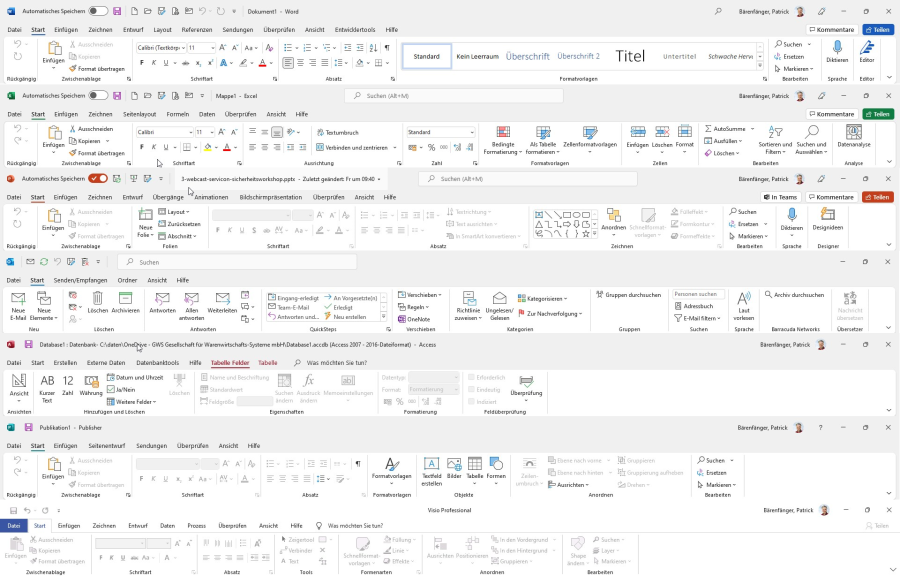
Im Bild sieht man schon die von mir gemachten Einstellungen. Wer bisher die Schnellstartleiste benutzt hat, wird diese als eigene Zeile mit Textbeschriftungen UNTER dem Menüband wiederfinden. Zudem ist das Menüband auf zwei Zeilen reduziert. Für den schnellen Zugriff auf Menüpunkte ist es einfacher, Menüband eiogeblendet und die Schnellstartsymbole wie bisher oben links zu haben (ohne Textbeschriftung in eigener Zeile). Über das Kontextmenü der neuen Schnellstartleiste kann man das einstellen. Leider bleibt der Bereich "Automatisches Speichern ( O)" immer eingeschaltet und kostet wertvollen Platz in der Leiste. Bisher habe ich noch keine Möglichkeit gefunden, diesen Bereich auszublenden.
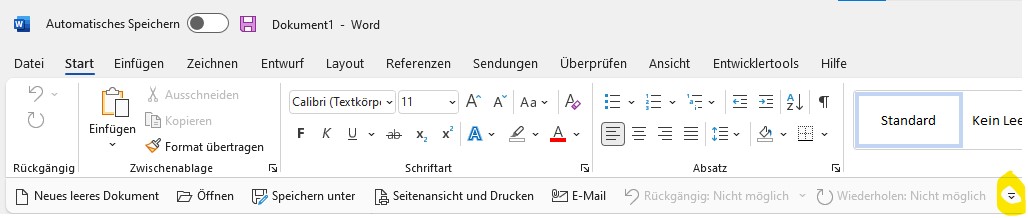
Microsoft Office 2021 LTSC erschienen
Kunden mit Volumenlizenzverträgen oder Zutritt zum Beitritt zu solchen Verträgen (Select Plus, Open Value) finden bereits jetzt im Volumenlizenzportal (VLSC) die Downloads und Lizenzschlüssel der Kaufversionen Office Standard 2021 (LTSC) und Office Professional Plus 2021 (LTSC).
LTSC bedeutet hierbei "Long Term Service Channel". Im Gegensatz zu früheren Versionen ist die Zeit, in der Sicherheitsupdates verteilt werden, nicht 10, sondern 5 Jahre lang, liegt also im Herbst 2026. Damit nur ein Jahr länger als bei Office 2016 und 2019, die im Herbst 2025 unsicher werden.
Auch während der gesamten Lebenszeit erhalten die Office-Versionen nur Sicherheitsupdates und keinerlei Funktionserweiterungen. Außerdem funktionieren die Funktionen zur Zusammenarbeit, die eine Cloud-Plattform voraussetzen, in den Kaufprodukten nicht.
Mit der weiteren Verkürzung der Laufzeit ist nun Office #365 die günstigste Alternative, #Microsoft365 Office zu betreiben. Lediglich für Kunden, bei denen feststeht, dass Sie ein Standard-Office (ohne MSAccess, ohne Collaboration, ohne Cloud Funktionen und ohne Onlinespeicher / -Postfach) ausschließlich auf diesem Gerät nutzen möchten, ist die mit einem PC oder als System Builder Version zu erwerbende "Home & Business 2021" Edition von Office noch günstiger. Die "Laden-Versionen" von Office werden ab dem 05. Oktober 2021 bestellbar sein. Sie haben kein Downgraderecht, im Gegensatz zu den Volumenversionen, die auf 2019 und 2016 gebracht werden können.
Auch neu: Für Volumenlizenzen kann kein e-Open-Vertrag mehr eröffnet werden. Diese werden über CSP-Verträge bereitgestellt. In der Open-Vertragsreihe ist nur noch Open Value (mit Software-Assurance) verfügbar.
Voller Funktionsumfang nur noch bei Microsoft 365 und Office 2019
Die Anschaffung eines neuen #Exchange-Servers oder die Aktualisierung des Produkts ist im Durchschnitt mit sehr hohen Investitionen im 5-stelligen Bereich verbunden. Ein Exchange online Postfach ist hingegen schon für rund 4 Euro pro Monat erhältlich.
Microsoft hält den Server dann immer auf dem neusten Stand und auch die Administration erfolgt über ein Web-Interface. Der Zugriff auf das Postfach kann im Browser (z.B. Google Chrome Enterprise oder dem neuen Microsoft Edge Enterprise) erfolgen.
Wer mehr Komfort haben möchte, verwendet #Outlook. Das wiederum funktioniert am Besten, wenn man einen der Microsoft 365 Pläne mietet.
Möchte man vorhandene #Office oder Outlook-Versionen nutzen, haben aktuell nur noch Microsoft 365 und Version 2019 die volle Funktionalität. Ansonsten wird man immer 5 Jahre nach Erscheinen mit Einschränkungen leben müssen, d. h. es funktioniert nicht mehr alles. Schlimmstenfalls ist keine Verbindung zum Online-Dienst oder dem Exchange-Server im Hause mehr möglich.
Fazit und Empfehlung
Nur Microsoft 365 und Office bzw. Outlook 2019 funktionieren ohne Einschränkungen.
• Minimum: Exchange Online beauftragen (Einrichtung, Onboarding, Datenübernahme, SSL-Zertifikat (jährlich), Microsoft 365 Defender ATP (Einrichtung und monatlich) und monatlich ab ca. 4 €). Zugriff über Webbrowser.
• Komfort und maximale Flexibilität: Exchange online wie oben + Microsoft 365 Business Premium Plan (enthält auch überall installierbare und verwendbare Office Apps und die Betriebssystem-Lizenz für virtual Desktops )
Unabhängig davon, ob man den Microsoft 365 Plan nutzt, oder Office 2019 einsetzt, sollte der Update-Mechanismus 1x im Monat für Sicherheits-Updates (und bei 365) auch für nützliche neue Funktionen und die Nutzung der Funktionen ohne Einschränkungen erlauben.
Quellennachweise
„Microsoft 365 works with any version of Outlook that is in mainstream support […] Only those that have extended support may continue to work with Microsoft 365, although with reduced functionality.“
https://docs.microsoft.com/de-de/officeupdates/outlook-updates-msi
Für Outlook 2016 gilt seit Oktober 2020 schon eine eingeschränkte Funktionalität mit Exchange Online! Es gibt bis 14.10.2025 nur noch Sicherheitsupdates.
https://docs.microsoft.com/de-de/lifecycle/products/outlook-2016
Für Outlook 2013 war der Mainstream-Support bereits April 2018 beendet. Bis 11.04.2023 sind nur noch Sicherheitsupdates verfügbar.
https://docs.microsoft.com/de-de/lifecycle/products/outlook-2013
Microsoft Sicherheit nur für 5-7 Jahre
Im Spätherbst 2021 erscheinen die Versionen 2022 (bzw. 2021 bei Office) von zahlreichen Microsoft Produkten:

- Windows #Server 2022 (es gibt nur die LTSC Version mit weiterhin 10 Jahren Sicherheitspatches). Patch-Ende: 13.Oktober 2031
- Windows 10 Enterprise (2022 #LTSC, im Rahmen der Software-Assurance)
- Microsoft Office 2021* (Kaufversionen und OEM-Versionen wie Home & Business)
- evtl. auch Microsoft SQL-Server 2022
Update: Office 2021 erscheint laut Microsoft am 05. Oktober 2021 und hat etwa den Feature Stand der Juni-Version 2021.
Microsoft End of life (Support Zyklen). In der rechten Spalte enden Sicherheitsupdates:
https://docs.microsoft.com/de-de/lifecycle/products/windows-10-home-and-pro
https://docs.microsoft.com/de-de/lifecycle/products/microsoft-office-2016
https://docs.microsoft.com/de-de/lifecycle/products/microsoft-office-2019
https://docs.microsoft.com/de-de/lifecycle/products/windows-server-2019
https://docs.microsoft.com/de-de/lifecycle/products/windows-server-2022
Allen gemeinsam war immer, dass man 10 Jahre lang #SicherheitsUpdates für die Produkte bekam. Bereits bei Erscheinen von Office 2019 hatte Microsoft die Zeit auf 7 Jahre verkürzt. Nun reduziert sich die Spanne, in der Sicherheits-Updates und Patches spendiert werden, vermutlich auf 5 Jahre Dasw würde ein Support-Ende der Sicherheitspatches für den 04. Oktober 2026 bedeuten. Das macht die Miet-Versionen der Softwareprodukte und den Einsatz von Azure Cloud-Technogie noch wirtschaftlicher.
Support-Ende und Ende der Sicherheit für die oben genannten Produkte liegen demnach im vierten Quartal 2026.
Im Rahmen des Cloud Readiness Checks analysieren wir Ihre IT-Umgebung, bewerten sie nach BSI-Grundschutzkatalog und entwerfen das Zielkonzept für Ihren hochverfügbaren, sicheren und Compliance-konformen IT-Betrieb.
Sicherheitsupdates für Microsoft Produkte für maximal 5 Jahre
https://www.microsoft.com/en-us/microsoft-365/blog/2021/02/18/upcoming-commercial-preview-of-microsoft-office-ltsc/
Office 2010 Sicherheitspatches nun endgültig vorbei
[time_until date="13.10.2020"]Wegen der Pandemie hatte Microsoft das Supportende und damit das Ende der Sicherheitspatches vertagt. Nun gibt es ab 13.10. keine Sicherheitspatches mehr. Microsoft 365 ist die wirtschaftliche Alternative.
(Post ID:1464, erstellt am: 09.10.2020 19:12:01 von: Patrick Bärenfänger)
MFA - Zwei Faktor Authentifizierung erklärt
viele kennen die Anforderung schon von Banken und manchen Internet-Portalen. Dort kann man sich nur anmelden, wenn man über zwei Informationen verfügt, die auf unterschiedlichen Geräten erzeugt werden oder im eigenen Gehirn gespeichert sind.
Funktionsweise
Das Prinzip folgt der alten These: Ein Zugang ist sehr sicher, wenn
1) ich etwas weiß
2) ich etwas habe
Die Palette des "Habens" reicht dabei vom Einscannen eines bunten QR-Codes und Eingabe einer PIN am Smartphone (Nach Eingabe der PIN spuckt die App eine Zahlenkombination aus, die man am PC auf der Webseite eingeben muss) bis zu Push-Nachrichten an eine zu installierende App, die dann ähnlich umständlich den Code freigeben.
Vorteile: Man muss sich kein Passwort mehr merken und solange man wirklich mit zwei Geräten arbeitet und das Smartphone nicht gehackt wird, ist das Ganze dann auch nach aktuellem Stand der Technik ziemlich sicher.
Die Microsoft-Lösung
Der Ansatz, den #Microsoft verfolgt, ist einfacher und komfortabler. Es gibt eine App für android und apple IOS, die man auf dem Smartphone installiert. Bei der Erst-Einrichtung muss man im Internet-Portal die MFA #Authentifizierung einstellen und dann vom Handy aus die Teilnahme der App an dem Verfahren bestätigen. Derzeit ist Microsoft dabei, die MFA verpflichtend für zahlreiche Dienste einzuführen bzw. hat das schon getan:
* Microsoft Azure Adminportal
* Office 365 Portal (für alle Neukunden/Tenants)
* Microsoft Partner-Portal
* MSDN (Visual Studio Abos)
Bei Erscheinen des Login-Dialogs (und nach Eingabe der Zugangsdaten) wird ein Request an die App geschickt. Ruft man diese auf (auf dem Handy ist man normalerweise über das Arbeitskonto bereits angemeldet), muss man die Meldung bestätigen und die Anmeldung erfolgt. Die Anmeldung kann dann für maximal 14 Tage benutzt werden.
Links
Microsoft Authenticator app Android:
https://play.google.com/store/apps/details?id=com.azure.authenticator&hl=de
für apple:
https://apps.apple.com/de/app/microsoft-authenticator/id983156458
(Post ID:1462, erstellt am: 24.09.2020 13:19:45 von: Patrick Bärenfänger)
Office 365 ist jetzt generell Microsoft 365
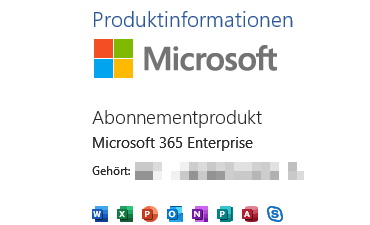
Microsoft hat nun die Produktlinie Ihrer Mietprodukte rund um #Windows und #Office365 vereinheitlicht.
Alle Pläne (Produkte) beginnen nun mit: Microsoft 365. Ursprünglich war geplant, die E-Pläne noch Office Namen tragen zu lassen.
Wie man am Bild erkennen kann, haben die Programmierer vergessen, das Skype for Business Icon gegen Teams auszutauschen, denn installiert wurde tatsätchlich Teams. In der Setup-Datei von Office ist explizit Lync als exclude gekennzeichnet.
Es ist auch nicht installiert, aber bei der Lizenzinformation wird es noch angezeigt.
Visio bleibt ein separat zu erwerbendes (zu mietendes) Produkt, genau so wie Project. Alle Produkte sind jedoch in EINER Installationsdatei enthalten.
Durch die configure32.xml bei der Installation bestimmt man, welche Produkte installiert werden. Kann einzelne Software nicht aktiviert werden (weil keine Lizenz vor liegt), wird aus der installierten Komponente ein Viewer.
Vorteil der Visio Version 2019 ist, dass man es nun parallel zu Microsoft 365 auf einem Rechner installieren kann. Beide Verfahren nutzen Click2Run.
So lässt sich die Volumen- oder Retail-Kaufversion von Visio 365 mit dem Mietplan von Microsoft 365 Apps für Enterprise oder Business kombinieren.
Skype for Desktop nun auch mit Greenbox-Effekten
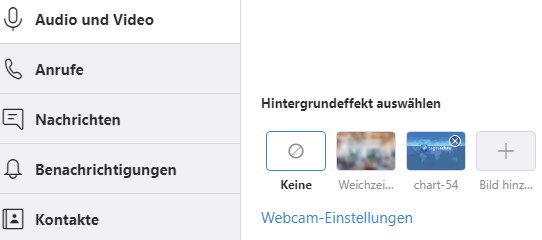
#Microsoft #Teams setzt bei seinen Video, Telefonie- und Chat Funktionen und Bildschirm-Freigaben auf sein Schwester-Produkt #Skype.
Während Teams auf Geschäftskunden zielt und die volle Funktionalität nur mit einem Microsoft 365 Apps Abo (ehemals Office 365) zur Verfügung steht, ist Skype für die privaten Anwender gedacht. Limitierter Einsatz in Firmen ist jedoch auch hier erlaubt.
Skype enthält viele Funktionen, kostenpflichtig sind nur Telefonate ins Fest- oder Mobilnetz. Dazu muss man Guthaben aufladen.
Videotelefonate mit eigenem Hintergrundbild
Seit einigen Wochen lässt sich bei Teams (Aboversion ab 1.3.6884) nicht nur der Hintergrund unscharf maskieren, sondern auch mit einem vorgefertigten und eigenen Hintergrundbild versehen (Greenbox-Effekt).
Es war also nur eine Frage der Zeit, bis das auf der Skype-Basis entwickelte Feature auch in der Skype-Version erscheinen würde. Mit Skype Version 8.59.0.77 ist das der Fall.
Im Gegensatz zu Teams, wo man die eigenen Fotos in einen Profilordner "uploads" kopieren muss, damit sie erscheinen, gibt es bei Skype unter den Einstellungen einen Upload-Knopf, der komfortables Hochladen der Bilder ermöglicht.
(Post ID:1446, erstellt am: 25.04.2020 10:17:19 von: Patrick Bärenfänger)
Warum ist Libreoffice immer noch keine Alternative zu Microsoft Office
#FAQ #Libreoffice und andere Open-Source Bürosoftware wie Open-Office bieten keine Schnittstellen zu anderen Microsoft Programmen.
Was geht nicht?
So wird beispielsweise in Microsoft Dynamics 365 Business Central (ehemals Navision) für Office Funktionen eine Microsoft Schnittstelle aufgerufen, über die Daten an Word und Excel übergeben werden, die nur Microsoft Office hat .
Auch die JDBC-Schnittstelle von Libreoffice ist nicht komfortabel und basiert auf Java (J steht für JAVA). Java gehört neben Adobe Flash zu den gefährlichsten Programmen der Welt. Im Übrigen ist Oracle #Java für Unternehmen kostenplfichtig.
Die abweichende Darstellung und Formatierung, sowie fehlende Assistenten machen die freie Software für den täglichen Gebrauch unwirtschaftlich - zumal alle neuen Mitarbeiter schon in der Schule den Umgang mit Microsoft Office lernen.
Ein weiterer, wichtiger Aspekt ist, dass Libreoffice kein Outlook (Mailprogramm) enthält. Outlook und Word als Einzelprogramme lizensiert, sind teurer als ein Office Plan oder eine Boxware für Einzelplatzeinsatz.
Auch für Administratoren bietet Liebreoffice keine Zero-Admin Updateverfahren, die auch in Cloud- und Citrix-Umgebungen funktionieren.
Wer auf all diese Funktionen und den Support für die Büro-Software verzichten möchte, kann (die jeweils aktuelle Version einsetzen) von Libreoffice einsetzen. Etwa einmal alle 2 Monate gibt es Sicherheits-Updates, die installiert werden sollten.
Am Rande gibt es auch Positives von Libeoffice ab Version 6 zu berichten - daher werden einige Administratoren das Produkt parallel zum Microsoft Office installieren möchten. Der SWriter (Schreibprogramm vom Libreoffice) kann ausfüllbare PDF-Formulare erstellen. Man nehme eine Word-Datei und füge im Swriter Form-Felder zu. Gespeichert als PDF und jemand bereitgestellt, kann dieser die PDF am Bildschirm ausfüllen und mit Inhalten zuschicken. Das spart es, auf Webseiten Formulare zu programmieren.
Fazit
Im Firmen-Umfeld sind aktuell die Microsoft 365 Apps die professionelle Variante mit den meisten Vorteilen. Auch betriebswirtschaftlich und im Namen der Sicherheit ist es wichtig, immer auf dem aktuellen Stand zu sein. Die Funktionalität muss mit den Geschäfts-Anforderungen mitwachsen.
Microsoft Teams eigenes Hintergrundbild im Video
wer mit #Microsoft #Teams Videokonferenzen macht, konnte bisher den Hintergrund "weichzeichnen" und damit Objekte und die Umgebung unscharf maskieren bzw. verschleiern. Mit der aktuellen Version 1.3.8663 ist eine neue Möglichkeit hinzu gekommen:
Hintergrund austauschen
Nun können Hintergrundbilder verwendet werden. Man kennt das von Fernsehsendern, wo die Nachrichten oder die Wetterkarte quasi den Hintergrund darstellt und der Moderator auf diesem Hintergrund zu sehen ist. Der Fernsehsender benötigt dazu einen grünen Hintergrund und der Moderator darf nichts Grünes anhaben.
Bei Teams funktioniert das flexibler, denn Teams schaut nach der Person im Kamerabild und tauscht den kompletten Hintergrund gegen das Bild aus. Es stehen rund 20 Bilder von Microsoft zur Verfügung. Vor Betreten eines Konferenzraumes wie bisher die "Weichzeichnen" Funktion aktivieren. Nun geht rechts ein Fenster mit den Hintergrundbildern auf. Die erste Auswahl ist die "Weichzeichnen" Funktion, der Rest die neuen Bilder.
Eigene Hintergrundbilder
Update 24.4.2020: Neben dem PNG-Format können die Hintergrundbilder auch andere Bildformate haben (getestet: JPG). Auch andere Auflösungen werden unterstützt. In der eigenen Bildvorschau erscheinen Bilder mit Texten spiegelverkehrt, beim Gegenüber werden sie jedoch korrekt dargestellt, da die Webcam das Bild auch mitspiegelt. Es besteht also kein Handlungsbedarf, Bilder hier zu verändern, bevor man sie verwendet.
Zusätzlich können aber auch eigene Fotos (Format: 1920×1080 Pixel, PNG) hinterlegt und dann bei Videokonferenzen ausgewählt werden (der ein- oder andere kennt das Feature von der kostenlosen Software „Snap Camera“, die eine virtuelle Kamera für alle Windows Apps zur Verfügung stellt.
Öffnen Sie dazu im Windows Explorer den Ordner:
C:\Users\%username%\AppData\Roaming\Microsoft\Teams\Backgrounds\Uploads
Kopieren Sie hier Ihre Wunschfotos im oben angegebenen Format hinein. Ganz unten in der Liste stehen diese nun zur Auswahl in Teams Konferenzen.
Fazit:
Eine schöne Art in diesen Zeiten, virtuell an anderen Orten zu sein, statt nur den Hintergrund zu verschleiern.
(Post ID:1444, erstellt am: 16.04.2020 12:26:25 von: Patrick Bärenfänger)
Office 365 wird zu Microsoft 365 umbenannt
Microsoft hat sich entschieden, #Office 365 zugunsten #Microsoft 365 umzubenennen. Damit ändern sich die Bezeichnungen vorhandener Office #365 Pläne. Preise und Leistungen der Pakete bleiben laut Microsoft gleich.
Hier die Gegenüberstellung der alten und neuen Produktbezeichnungen bzw. Abonnements:
Office 365 Business Essentials heißt jetzt Microsoft 365 Business Basic
Office 365 Business Premium heißt jetzt Microsoft 365 Business Standard
Microsoft 365 Business heißt jetzt Microsoft 365 Business Premium
Office 365 Business heißt jetzt Microsoft 365 Apps for Business
Office 365 ProPlus heißt jetzt Microsoft 365 Apps for Enterprise
Die meisten von Ihnen setzen Office 365 ProPlus ein, das auch den Einsatz in RDP (Terminal-) Umgebungen und die lokale Installation der Apps erlaubt. Wer seinen Exchange-Server von Microsoft betreiben lässt und nur ein Postfach mit Online-Zugriff (Browser oder Handy) für einzelne Mitarbeiter benötigt, für den heißt dieses Modul zunächst weiterhin "Exchange online".
Die Änderungen werden sukzessive auch in Ihrem Office Admin Portal zu sehen sein.
(Post ID:1443, erstellt am: 14.04.2020 09:53:46 von: Patrick Bärenfänger)
Microsoft Skype Gastzugang, Teams als Telefonanlage
was #Microsoft mit #Teams begonnen hat, dass nur der Einladende zu einer Video/Bildschirmkonferenz über ein Office 365 Abo verfügen muss, gilt nun auch für die andere Tochtergesellschaft #Skype.
Über den Skype Webclient kann man darüber hinaus (das geht bei Teams nur mit Abo) eine Konferenz starten, auch wenn man kein Microsoft Konto für Skype angelegt hat. Die Funktion heisst "Skype Meet now".
Für Skype gilt: Im Firmenumfeld sind Konferenzen nicht möglich. So darf laut Lizenzbestimmungen Skype nur dann
geschäftlich durch Administratoren eingesetzt werden, wenn ein zweiter Teilnehmer auch Mitarbeiter des selben Unternehmens ist. So kann ein Admin für ein Windows 10 Gerät eines Mitarbeiters Support machen. Die Windows 10 App ist dazu bereits auf jedem Windows 10 Gerät vorinstalliert.
Fazit:
Ohne Limits, die im Lizenzvertrag stehen, sind Sie auf der sicheren Seite, wenn Sie Microsoft Teams einsetzen.
Die volle Produktivität entfaltet Teams, wenn alle Teilnehmer im Unternehmen über eine Office 365 Lizenz mit Teams verfügen.
In einigen Plänen (E5) kann Teams sogar die Telefon-Anlage ersetzen. Mit einem Router und einem sogenannten SIP-Trunk vom Provider folgt Ihnen Ihre Festnetz-Rufnummer/Durchwahl auf Ihr Mobiltelefon oder Ihren Büro-Arbeitplatz und bietet weit mehr Funktionen als eine klassische Telefon-Anlage. Hat man mit dem Endgerät ein Headset gekoppelt, kann auf das klassische Telefon-Endgerät verzichtet werden und man kann sich auch eine Power over Ethernet-Infrastruktur einsparen.
Auch wenn der Gast-Zugang Einschränkungen hat (mit Teams kann ein Gast keine gemeinsamen Ressourcen/Downloads erstellen),
(Post ID:1440, erstellt am: 06.04.2020 14:12:28 von: Patrick Bärenfänger)
Besprechungs-Timer
Microsoft verBINGt Standardsuchmaschine im Februar
Mit dem Februar-Update für Office 365 wird Microsoft die Windows Suchmaschine ungefragt auf BING umstellen. Ebenso wird bei Google Chrome ebenfalls ungefragt eine BING-Erweiterung installiert.
Administratoren, die das verhindern möchten, können das über eine Gruppen-Richtlinie unterbinden. Dazu müssen die aktuellen GPOs von Office 365 in den Central Store vom Active Directory importiert werden.
Für diejenigen, die keine Gruppenrichtlinien einsetzen (können oder wollen), lautet der Registry-Schlüssel:
[HKEY_LOCAL_MACHINE\SOFTWARE\Policies\Microsoft\office\16.0\common\officeupdate]
"preventbinginstall"=dword:00000001
Ist er gesetzt, sollen die Aktionen verhindert werden und die selbst gewählte Suchmaschine bleibt bei Google oder Anderen. Ob die Richtlinie auch für Microsoft Edge (on Chromium) wirksam ist, bleibt zu testen. Bisher gibt es noch keine Aussagen dazu.
Microsoft Teams FAQ
Kann Teams Remote (z.B. über Citrix) ausgeführt werden?
Offiziell unterstützt Teams den Remote-Betrieb nicht. Falls Sie Teams dennoch auf einem Terminal Server nutzen wollen, dann empfehlen wir Teams über Google Chrome zu starten. Es könnten Probleme beim Einrichten der Lautsprecher und des Mikrofons auftreten. Bitte beachten Sie, dass für das Arbeiten mit Teams zusätzliche Ressourcen benötigt werden.
Ist Teams eine reine Cloud-Applikation?
Ja, Teams wird ausschließlich in der Cloud betrieben.
Kann ich Dateien gemeinsam bearbeiten?
Dank Office 365 ist es möglich, gleichzeitig an einer Datei (Bsp. Excel-Liste) zu arbeiten. Änderungen werden nahezu in Echtzeit dargestellt. Es werden bis zu 500 Versionen mit jeder Änderung gesichert.
Was ist die Mindestvoraussetzung für das Arbeiten mit Teams?
Um mit Teams zu arbeiten, müssen Sie über eine der folgenden Lizenzen verfügen:
Microsoft 365 Business Basic/Standard/Premium
Microsoft 365 E3/5
Derzeit kann Teams auch als eingeschränkte Test Version bezogen werden (12 Monate kostenlos).
Die Teilnahme an Meetings ist allerdings auch ohne Lizenz möglich. Lediglich der Organisator der Besprechung muss im Besitz einer Lizenz sein.
Wie kann ich die Teams Telefonie mit einer Telefonanlage koppeln?
Hierzu brauchen Sie einen Session Border Controller (SBC), eine Art Router mit Telefoniefunktionen (Hardware). Dieser leitet Rufnummern auf zugewiesene Teams Kontakte um. Nicht alle Telefonanlagen sind mit einem Session Border Controller kompatibel.
Ist eine Videokonferenz auch im Browser möglich?
Ja, Meetings können auch im Browser gehalten werden. (Auch ohne Lizenz). Anrufe sind ebenfalls mit der Web-Applikation möglich, benötigen aber eine Lizenz.
Wie kann ich einen Teams-Termin erstellen?
Öffnen Sie Outlook.
Navigieren Sie zu ihrem Kalender.
Wählen Sie einen gewünschten Zeitpunkt und drücken auf Neue Teams Besprechung.
Nun können Teilnehmer hinzugefügt werden. Es wird ein Link generiert, der automatisch zum Besprechungsraum weiterleitet.
Kann ich im Planner auch Mitarbeiter einbinden, die aktuell nicht im gleichen Team sind?
Nein, die Einbindung ist nur mit Mitarbeitern möglich, die sich im Team befinden, in dem das Planner-Dokument erstellt wurde.
Sehen neue Teammitglieder alte Einträge in den Teams?
Ja, das neue Team Mitglied kann alle Nachrichten bis hin zum Erstell-Zeitpunkt des Teams einsehen.
Was ist der Unterschied zwischen einem Team und einem Kanal?
Ein Team besteht aus mehreren Mitgliedern die zu einer Abteilung, Thema, Aufgabenbereich oder Projekt gehören. In jedem Team können Kanäle erstellt werden. Diese bilden z.B. weitere Unterthemen ab. Dadurch werden Teams strukturiert und Informationen logisch voneinander getrennt.
Kann ich weiterhin mit Skype for Business Nutzern im Kontakt bleiben?
Ja, dies ist möglich. Um einen Skype for Business Nutzer zu kontaktieren, müssen Sie lediglich die Kontaktdaten des Nutzers eingeben und einen privaten Chat mit ihm starten. Skype for Business Nutzer können allerdings nicht in ein Team eingeladen werden.
Wie kann man Bildschirm abwechselnd mit dem Gesprächspartner teilen?
Fahren Sie mit ihrer Maus in einem Gespräch über das Gesprächs-Fenster. Ein Pop-Up erscheint.
Um den Bildschirm zu teilen muss der Bildschirm Teilen Button geklickt werden.
Danach kann ausgewählt werden ob der gesamte Bildschirm übertragen werden soll, oder nur ein bestimmtes Fenster. Sollte der Gesprächsteilnehmer seinen Bildschirminhalt übertragen wollen, muss er genauso vorgehen.
Sind Besprechungsnotizen während der Teams-Sitzung für alle einsehbar und/oder erweitbar?
Besprechungsnotizen sind nur einsehbar wenn der Teilnehmer teil der Organisation ist und über den Teams-Client verfügt.
Steht eine Mute Funktion zur Verfügung?
Sie können ihr Mikrofon jederzeit stumm schalten.
Hierzu fahren sie mit Ihrer Maus über das Gesprächs-Fenster. Ein Pop-Up erscheint.
Betätigen sie den Mikrofon Ein-/Stumm schalten. Bei normalen Mikrofon = Das Mikrofon ist eingeschaltet. Bei durchgestrichenem Mikrofon = Das Mikrofon ist stumm geschaltet.
Welche Vorkehrungen sollte ich vor dem Start einer Besprechung treffen?
Mikrofon stumm schalten (als stiller Teilnehmer)
Kamera einschalten, Weichzeichner (Hintergrund) aktivieren.
Mikrofon stumm schalten (als stiller Teilnehmer)
Ggf. Vollbildmodus aktivieren.
Ist es möglich Teilnehmer während einer laufenden Besprechung einzuladen?
Ja, das ist möglich. Hierzu klicken sie bitte auf den Personen Button. Eine neue Ansicht klappt sich rechts auf. Im Suchfeld kann man den Namen der Person eingeben. Vorsicht: die Person wird direkt angerufen!
Kann ich Besprechungen Aufzeichnen?
Ja, das Aufzeichnen von Besprechungen ist eine Funktion von Teams. Aufgezeichnete Besprechungen werden nach Microsoft Teams (eine Art internes Youtube) exportiert. Um Zugriff auf das Video für Externe Teilnehmer zu gewähren, muss das Video von Microsoft Teams heruntergeladen und auf z.B. Youtube hochgeladen werden. Sie sollten immer um Erlaubnis bitten, bevor Sie eine Aufzeichnung starten.
Fernsteuerung übernehmen und übergeben, wie geht das?
In Teams ist es möglich, die Steuerung auf einem geteilten Bildschirm zu übernehmen oder zu übergeben. Hierzu müssen beide Teilnehmer mit dem Teams Client im Gespräch teilnehmen. Der teilende kann die Steuerung an einen beliebigen Teilnehmer übergeben. Ein beliebiger Teilnehmer kann die Steuerung beim teilenden anfordern. Dieser kann annehmen oder ablehnen.
Wie sieht es mit den Themen Datenschutz und Sicherheit aus?
Microsoft bieten eine Vielzahl von Datenschutz- und Sicherheitseinstellungen, mit denen Kundinnen und Kunden steuern können, wer an ihren Besprechungen teilnimmt und wer Zugang zu den Besprechungsinformationen hat.
Ihre Daten in Teams werden niemals zu Werbezwecken verwendet.
Microsoft verfolgt weder die Aktivitäten in einem Teams Meeting noch die Aufmerksamkeit der Teilnehmerinnen und Teilnehmer
Kundendaten werden nach der Kündigung oder dem Ablauf ihres Abonnements gelöscht.
Microsoft ergreift strenge Maßnahmen, um sicherzustellen, dass niemand Unbefugtes auf Daten zugreifen kann.
Nutzer können jederzeit und aus jedem Grund auf ihre eigenen Kundendaten zugreifen.
Microsoft bietet regelmäßige Transparenzberichte über den Transparency Hub an, in denen detailliert darlegt wird, wie auf Datenanfragen Dritter reagiert wurde.
(Post ID:1450, erstellt am: 13.05.2020 13:04:00 von: Patrick Bärenfänger)
Office 365 nun mit Server 2019 kompatibel
Microsoft hat nun bekannt gemacht, dass die offizielle Freigabe zum Betrieb von Office 2019 und Office 365 (aktuell ist derzeit die monatliche Ausgabe 1907) unter RDS (Terminalservern) erfolgt ist.
Damit steht dem Einsatz von Office 365 bzw. der Kauf-Version 2019 auch auf dieser Plattform nichts mehr im Wege.
(Post ID:1410)
Support-Ende für Office 2019 identisch mit Office 2016!
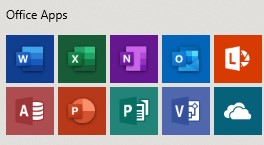 #Microsoft möchte die Mietprodukte wie #Office365 in den Vordergrund stellen. Mit Erscheinen des Kaufprodukts "Office 2019" - dies betrifft alle Editionen sind die erweiterten Support-Zeiten nicht verlängert worden.
Bisher war dieser Zeitraum, der gleichzeitig das Ende der Sicherheits Updates, auch als Patch bezeichnet, für ein Produkt einläutet, immer 10 Jahr lang. Jahreszahl der Version + 10 Jahre war das Produkt sicher.
Bei Office 2019 ist Oktober 2025! - also bereits 6 statt 10 Jahre nach Erscheinen des Produkts Ende #EOL mit den Sicherheits Updates .
Wir sind gespannt, ob es 2022 überhaupt noch einmal eine weitere Kauf-Version von Office geben wird :(
#Microsoft möchte die Mietprodukte wie #Office365 in den Vordergrund stellen. Mit Erscheinen des Kaufprodukts "Office 2019" - dies betrifft alle Editionen sind die erweiterten Support-Zeiten nicht verlängert worden.
Bisher war dieser Zeitraum, der gleichzeitig das Ende der Sicherheits Updates, auch als Patch bezeichnet, für ein Produkt einläutet, immer 10 Jahr lang. Jahreszahl der Version + 10 Jahre war das Produkt sicher.
Bei Office 2019 ist Oktober 2025! - also bereits 6 statt 10 Jahre nach Erscheinen des Produkts Ende #EOL mit den Sicherheits Updates .
Wir sind gespannt, ob es 2022 überhaupt noch einmal eine weitere Kauf-Version von Office geben wird :(Microsoft Office 365 und 2019 mit neuen Icons
Mit dem April 2019 Service Update für #Office hat #Microsoft einigen Office-Apps neue Symbole verpasst. Nachdem zunächst schon die OneNote Windows 10 App im neuen Design erstrahlte, sind nun Word, Excel, Powerpoint und Outlook mit neuer Verknüpfung aufrufbar.
Access, Publisher, Visio und Onedrive (und Onedrive for Business), ebenso wie Lens, Teams und die Skype for Business Windows App haben noch die "alten" Symbole.
Auch unter Android hat das Office noch die alten Verknüpfungen.
(Post ID:1392)
Microsoft Cortana Cube for Business Marktstart

Update: Natürlich ein #Aprilscherz. Nachdem schon Amazon und Google Sprach-Assistenten-Hardware im Markt haben, hat jetzt #Microsoft Cortana als Hardware "Cortana Cube for Business" herausgebracht. Der kleine aktive Lautsprecher reagiert wie seine Vorbilder auf Spracheingaben des Benutzers und ist speziell für geschäftlichen Einsatz abgestimmt. Über Plugins lassen sich Funktionalitäten erweitern. Wegen der aktuellen "Gender" Gesetzeslage kann die Stimme der Box auf männlich, weiblich und divers eingestellt werden.
Hardware und Software
Die Hardware ist ein Intel i960 basierender Risc Prozessor. 4 GB RAM und ein 64 GB großer NAND eSSD Festspeicher bringen gute Leistung, so dass die Box schnell reagiert.
Zum Einsatz kommt das hauseigene Windows IoT for Business. Daher lässt dich die Lösung auch einfach um sogenannte "Extensions" erweitern.
Sprach-Beispiel-Abfragen
Die Box ist für den Büro-Einsatz optimiert. Damit lassen sich Toner, Büromaterial, und andere Büro-Artikel kinderleicht bestellen.
Über die im Lieferumfang enthaltene Microsoft Exchange Extension lassen sich Kalendereinträge per Sprache abfragen und ausgeben (vorausgesetzt die hinterlegten Daten sind DS-GVO-konform und mit dem Betriebsrat abgestimmt). "Wann ist die nächste Hausmesse?", "Wann hat Willi Müller Geburtstag?" (Willi hatte der Veröffentlichung seines Geburtsdatums ausdrücklich zugestimmt).
Preis
Zum heutigen Marktstart offeriert Microsoft über den Windows Store das Produkt für den Kampfpreis von 99 (zzgl. MwSt). Support für die Komplettlösung übernimmt Microsoft.
(Post ID:1387)
Office 365 Support für Server 2012R2 endet
Ab 1. Januar 2020 unterstützt Microsoft #Office365 Proplus nicht mehr auf der Plattform Windows Server 2012 R2. Wer Office 365 auf dieser Plattform einsetzt und automatische Updates im Release-Kanal (monatlich) bezieht, wird also in 13 Monaten das Office auf einer nicht mehr unterstützten Plattform einsetzen. So die offizielle Veröffentlichung von Microsoft. Für Office 2019 Proplus (Kaufversion im Volumen_Lizenzvertrag) gilt: Es wird nicht unter Server 2016 unterstützt. Möglichkeiten: Office 365 Proplus: Ab Januar 2020 das Updatemodell von monatlich auf halbjährlich stellen. So bleibt das Office 6 Monate auf dem Stand von Januar 2020 und der Betrieb dürfte nicht durch nicht unterstütze neue Features Probleme geben. Alternativ kann das Server-Betriebssystem auf Windows Server 2016 umgestellt werden (vorausgesetzt die Lizenz ist vorhanden). Nicht Server 2019 nehmen. Office 2019 Proplus: Diese Volumenlizenzen verfügen über ein Downgraderecht. Somit kann Office 2016 auf allen Server-Plattformen eingesetzt werden. Fazit ab Januar 2020: Mietversion: Office 365 Proplus NICHT Server 2012 R2 nicht Server 2019 Kaufversion: Office 2019Proplus (Volumenlizenz) NICHT Server 2016 (Post ID:1221)
Welche Betriebssystemvoraussetzungen hat Office 2019
#FAQ: Als freigegebene Plattform akzeptiert Microsoft ausschließlich die Folgenden aktuellen Betriebssysteme: :J Ja Windows 10 (ab Version 1803) (OEM, Einzelhandels- oder Volumenlizenz) :J Ja Windows Server 2019 (in der RDP Terminal-Betriebsart). Hierfür ist eine Volumenlizenz von Office 2019 Std oder Proplus erforderlich. Alle älteren Plattformen und Terminal-Umgebungen können nicht mit Office 2019 bedient werden. (Post ID:1215)
Wie wird Office installiert und gibt es noch MSI Installer
#FAQ: Nein, der MSI-Installer entfällt. Installiert wird immer nach der C2R (Click-to-run) Methodik. Mit dem Office Deployment Kit und einer Seite auf GitHUB kann man sich die XML-Dateien für die automatisierte Installation und Netzwerk-Distribution erstellen. Auf Terminal-Servern sind nur Volumenlizenzen und Office 365 zulässig. Auch Kaufpakete (OEM-Einzellizenzen) werden mit dem C2R Installer installiert und erfordern ein Microsoft-Konto, dem dann der Lizenz-Schlüssel zugeordnet wird. (Post ID:1214)
Office 2019 und die Zukunft der Apps
Ab dem 01. Oktober 2018 ist #Office 2019 (Kaufversion) für Volumenlizenzkunden verfügbar. Die Software lässt sich wie die Mietversion Office 365 auf Terminalservern einsetzen. Die Auslieferung für OEM-Kunden (Home & Business) folgt etwa 2 Wochen später. Der Entwicklungsstand von Office 2019 entspricht damit der Office 365 Version 1809 und man findet die Features und Verbesserungen dieses Builds dort wieder. Office 2019 ist damit kein eigenständiges Produkt, sondern nur ein anderer (Kauf-) Lizensierungsmodus von Office 365. Lizensiert wird im Gegensatz zu Office 365 aber immer noch nach Geräten. Neu ist die verkürzte Support-Laufzeit von 5 statt 10 Jahren. Der "Extended Support" wird auf 7 Jahre begrenzt. Es gibt keine MSI Installationsdateien mehr, Office wird nun auch über die Click-to-run Methode installiert und über eine XML-Datei parametriert. Die Kauf-Version von Office erhält während der 7 Jahre NUR 1x pro Monat Sicherheitsupdates. Es wird keine Funktions-Updates geben. Microsoft gab auf der Ignite Konferenz ebenfalls bekannt, dass die Windows 10 (UWP) Apps nicht mehr weiterentwickelt werden. Mit den Kacheln konnte man auf Tablets bis 10.1 Zoll Word, Excel und Powerpoint vollumfänglich nutzen. Bei größeren Displays war ein Office 365 Abo erforderlich, ansonsten waren die Apps Excel, Word und Powerpoint-Viewer mit Lesezugriff. (Post ID:1171)
Internet Anfahrtbeschreibungen
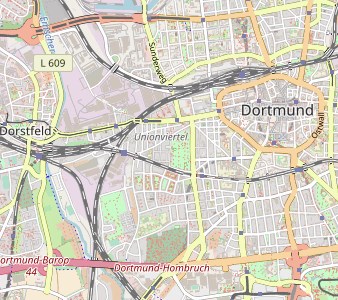
Wer auf seiner Webseite eine Anfahrt Beschreibung oder Kartenausschnitte von Google Maps eingebunden hat, und die Seite ist nicht rein privater Natur, sollte das IFRAME mit dem Google Maps Aufruf zeitnah entfernen- ansonsten könnte es Probleme geben. Die Nutzungsbedingungen der Maps erfordern, dass man bei geschäftlicher Nutzung (Seite von Vereinen, Firmen und Freiberuflern zählen dazu) sich einen Google API key einrichtet und dann den Aufruf über diesen key gestaltet. :T Der Key ist zunächst kostenlos, wird die Seite aber zu häufig aufgerufen, fordert Google Geld für die Nutzung. :J Wer kostenlos Karten ( neuerdings auch einen Routenplaner für den #Anfahrtweg ) auf seinem Internetauftritt platzieren möchte, kann dies mit dem Open Source Projekt OpenStreetMaps.org tun. In der Dokumentation gibt es passende Beschreibungen, wie man solche Karten in seine Internetseiten integriert. Laut aktuellen Bedingungen ist die Verwendung kostenlos und die Maps dürfen ohne Einschränkungen eingebunden werden. (Post ID:1168)
Microsoft und der Zugriff auf das Volumen-Lizenz-Portal
Wer #Microsoft Volumen-Kauflizenzen (aus seinem dem eOpen-Vertrag) besitzt, kann den Bestand über das Microsoft VLSC (Volumen Lizenzportal) einsehen. Die Anmeldung erfolgt dabei über ein Microsoft-Konto oder ein Unternehmens-Konto. Der Haken dabei: Verwendet man NICHT den Internet-Explorer als Browser, um die Seiten aufzurufen, steckt man in einer Sackgasse und kann sich nicht anmelden. Es funktionieren weder Microsoft Edge, noch Google Chrome und Firefox endet auch in einer Endlos-Schleife. Bitte verwenden Sie den Internet-Explorer für den Zugang in das VLSC und melden sich dort mindestens einmal alle sechs Monate an. Nach 6 Monaten Inaktivität wird das benutzte Microsoft Konto automatisch gelöscht und Sie müssen ein neues anlegen und es wieder mit der geschäftlichen E-Mail-Adresse des VLSC verknüpfen (mindestens 30 Minuten Aufwand). (Post ID:1151)
Windows 10 Creators-Upgrade 1803: Täglich grüßt das Murmeltier
Die Reader Hinweis auf Edge App kommt immer wieder. Seit 17133.1 auf dem Rechner ist (vorher war die nutzlose Microsoft Reader Hinweis App deinstalliert), wird alle drei Tage die: Microsoft.Reader_10.1802.463.0_x64__8wekyb3d8bbwe App erneut installiert. Man kann sie über Apps deinstallieren und 3 Tage später ist sie wieder da :( Auch das Deinstallieren über die Administrative PowerShell: Get-AppxPackage -Name *Reader* -AllUsers | Remove-AppxPackage Get-AppxPackage -Name *Reader* | Remove-AppxPackage Get-AppXProvisionedPackage -Online | where DisplayName -EQ Microsoft.Reader | Remove-AppxProvisionedPackage -Online hält nicht lange. Die Reader App macht nervige Werbung, dass man PDF-Dateien mit Edge anschauen soll. :N
Skype und die Sicherheitslücke im Updater
Versionen bis 7.40 haben eine Sicherheitslücke in ihrem Update-Mechanismus, die von Microsoft nicht mehr geschlossen wird. Da viele Nutzer der Meinung sind, dass das neue Skype 8 für Desktop umständlich zu bedienen ist und wesentliche Funktionen fehlen (z. B. Videonachricht senden), gibt es eine Lösung, Skype OHNE die Sicherheitslücke im Updater einzusetzen - und ohne nervige Popup-Meldungen, die für Version 8 Werbung machen: Auf SourceForge gibt es eine Sammlung von "alten" Skype-Versionen. Es handelt sich um die mit Original Microsoft Signatur versehenen MSI-Installationspakete. Um eine Version ohne Update-Sicherheitslücke zu bekommen, lädt man sich dort Version 7.33.32.104 herunter. * Die MSI-Datei mit 7-Zip öffnen und die Product.cab entpacken * Die Product.cab entpacken und die folgenden Dateien entfernen: - Updater.exe, SkypeBrowserhost.exe, skype4com.dll * Nun kann man die Skype.exe aufrufen und seine Einstellungen machen. Falls nötig, die Update-Erinnerung ausschalten in den Einstellungen. * Zuletzt in der Firewall den Zugriff auf "apps.skype.com" blockieren Nun hat man ein schlankes Skype, das alle gewohnten Funktionen liefert (auch Gruppen-Video-Konferenzen) . Wem das zu kompliziert ist, der hat zwei Möglichkeiten: * den Webclient von Skype benutzen * wenn Windows 10 vorhanden: Die Windows 10 Skype App benutzern Beide Clients bieten zumindest eine bessere Funktionalität als der Skype 8 Client für Windows Desktop * alternative Messenger benutzen (eingeschränkte Funktionalitäten in Kauf nehmen mit z. B. dem Facebook Messenger) (Post ID:1134)
Warum ist Libreoffice 6 keine Alternative zu Microsoft Office
#FAQ: Libreoffice und andere Open-Source Bürosoftware bieten keine Schnittstellen zu anderen Microsoft Programmen. So wird beispielsweise in Dynamics NAV für Office Funktionen eine Microsoft Schnittstelle aufgerufen, über die Daten an Word und Excel übergeben werden, die nur Microsoft Office hat :N . Auch die JODBC-Schnittstelle von Libreoffice (J wie JAVA) ist weder gut, noch sicher. JAVA gehört neben Adobe Flash zu den gefährlichsten Programmen der Welt :T . Die abweichende Darstellung und Formatierung, sowie fehlende Assistenten machen die freie Software für den täglichen Gebrauch unwirtschaftlich - zumal alle neuen Mitarbeiter schon in der Schule den Umgang mit Microsoft Office lernen. Ein weiterer, wichtiger Aspekt ist, dass Libreoffice kein Outlook (Mailprogramm) enthält. Outlook und Word als Einzelprogramme lizensiert, sind teurer als ein Office Plan oder eine Boxware für Einzelplatzeinsatz. (Post ID:1209)
Welche Lizenzmodelle gibt es beim Office
#FAQ: Miete: Office 365, lizensiert wird pro User (mehrere Geräte) und pro Monat Kauf: Office 2016 (seit Oktober 2019 Version 2019) Standard Volumenlizenz aus e-Open oder Selectplus Vertrag, lizensiert wird pro Gerät, das Office installiert hat oder via RDP in einer Terminalsitzung nutzt. Es gibt ein Zweitnutzungsrecht. Kauf (Boxware): Office 2016/2019 Home and Business Lizenzen, dürfen nur lokal installiert und genutzt werden, eine Remote-Nutzung in Terminalsitzungen ist untersagt. Lizensiert wird pro Gerät, wor das Office Paket installiert wurde. Eine Lizenz = ein Gerät. Es gibt Lizenzen von Microsoft Office, die eine geschäftliche Nutzung untersagen (Office 20xx Home and Student, Education-Versionen von Office). Das betrifft auch den Fall, dass ein Mitarbeiter von seinem PRIVATEN PC aus geschäftliche Arbeiten durchführt. Daher sollte immer (aus auch Sicherheitsgründen) von einem betrieblichen PC der Heimarbeitsplatz via VPN betrieben werden.
Wann erscheinen Office 2019 und die Nachfolgeversionen
#FAQ: Im Herbst 2018 (am Oktober-Patchday, also dem 09.10.2018) ist Microsoft Office 2019 auf allen Kanälen erschienen. Office-Long Term Support (Kaufversionen) erschienen bisher alle 3 Jahre. Wenn das so bleibt, erscheint die Nachfolge-Version Office 2022 im Oktober 2021. (Post ID:1199)
Office 2019 (erscheint im Herbst 2018)
Die Software erfordert mindestens Windows 10 bzw. Windows Server 2016 als Betriebsplattform. Auf Server 2012R2 und 2008R2, Windows 7 und 8.x soll sich das Produkt nicht mehr installieren lassen. Zusätzlich entfällt der MSI-Installer. Auch die Kaufversionen werden dann nur noch mit Click-2-Run Installationspaket und der damit verbundenen Updatemethodik (nicht mehr über Windows Update wie bisher) ausgestattet sein. Die Support-Laufzeit ( #endoflife ) wird von 10 auf 5 Jahre verkürzt. Am 14. Januar 2020 meint Microsoft, sollen alle Office Versionen (auch Office 365) sogar nur auf aktuellen Server und Client-Betriebssystemen lauffähig sein: Windows 10 Version 1903 und Windows Server 2019 werden dann Mindestvoraussetzungen sein. Sogar die LTSC-Versionen sollen dann nicht mehr untersützt werden! Diese Rahmendaten verlautbarte Microsoft in einem offiziellen BLOG-Posting. Da Office 2019 die Kauf-Variante auf Basis des Entwicklungsstands von Office 365 im Herbst sein wird, hat die Sache noch einen Haken: Wird tatsächlich verhindert, dass Office 2019 auf älteren Plattformen betrieben werden kann, müsste Microsoft für Office 365 Abonnenten diese Regel außer Kraft setzen. Microsoft kann keinen seiner Abonnenten zwingen, sämtliche 2012R2 Terminalserver mit Office 365 auf die Server 2016-Plattform hochzulizensieren. Daher ist meine Vermutung (die noch zu beweisen wäre), dass man nur den Support auf den älteren Plattformen einstellt, aber nicht verhindert, dass es auf Terminalservern (mit Shared Activation) unter Server 2012 R2 betrieben werden kann. Kunden mit Kauflizenzen aus Volumenlizenzverträgen (Open, Select plus) mit Software-Assurance würden bei Nachkauf von neuen 2019-Lizenzen durch das Downgrade-Recht weiterhin Office 2016 einsetzen dürfen. Quelle: Originalartikel Microsoft (Letzte Revision: 03.02.2018 10:41:19) (Post ID:1132)
Skype 7.40 für Desktop und die lästigen Banner
"Wechsle zu Skype für Windows 10" Banner. Die Version 8 von #Skype (für Desktop) ist , wie viele Benutzer meinen, "das Letzte". So fehlen Funktionen aus der 7er Version, die Bedienung ist umständlicher, das Zufügen von Elementen ist auf verschiedene Menüs verteilt (vorher in der Sendezeile im Chat), Video-Gruppenkonferenzen sind eingeschränkt. Zusätzlich schleppt die Desktop-Version rund 100 MB Chromium DLLs mit sich herum, startet langsamer und verbraucht deutlich mehr Arbeitsspeicher.
In der Benutzerliste sieht man nicht mehr wie vorher an der Ampelfarbe (rot, gelb, grün, weiß, grau), welchen Status der Benutzer hat. Hierzu muss man jetzt den Benutzer anklicken und erst dann erscheint der Status. :X Für Administratoren gibt es KEINEN MSI-Installer! Installiert man die Version 8.1x mit einem eigens erstellten MSI-Installationspaket, so wird beim nächsten automatischen Auto-Update zusätzlich ein weiterer Skype-Eintrag in der Programme-Liste erzeugt. Totaler Schrott! :( Ich habe auch noch keionen Weg gefunden, das Auto-Update bei der Desktop-Version 8.x zu unterbinden! Solange da nicht die Funktionalität abgebildet wird, die Skype 7.4 hatte, ist die neue Version weder als UWP App, noch als Desktop-Version sinnvoll.
Da die Nervmeldungen mittlerweile alle 7 Tage kommen, hilft es nur, ein VBscript zu schreiben, dass die Datei "shared-xml" im %appdata%/skype Ordner nach "UWPPROMO" durchsucht und den darauffolgenden Eintrag "Lastshown" auf ein Datum in maximal 2 Wochen setzt. Das Datum ist im Unix-Format "serialdate": 1515529435 ist etwa Mitte Januar 2018. Eine weitere Alternative, ist es, Skype MSI Version 7.33.32.104 zu installieren. Dies ist die letzte Version, die keine nervige UWP Meldungen hat. Version 7.3.3 ist von Februar 2017! Um die Banner-Werbung in der Software abzuschalten, muss die im Profilpfad unter dem loginnamen für skype zu suchende Datei: config.xml angepasst werden:
[General] [AccountCreationTime]42462[/AccountCreationTime] [AdvertEastRailsEnabled]0[/AdvertEastRailsEnabled] [AdvertLargeEastRailCutoff]1000[/AdvertLargeEastRailCutoff] [AdvertNorthRailCutoff]582[/AdvertNorthRailCutoff] [AdvertPlaceholder]0[/AdvertPlaceholder] [AdvertSmallEastRailCutoff]750[/AdvertSmallEastRailCutoff]
Zusätzlich die Seite "apps.skype.com" in der hosts.Tabelle auf 0.0.0.0 setzen.
(Post ID:1129)
Office 2019 Kaufversion angekündigt
Während Office 365 zur Miete monatlich Weiterentwicklungen (current branch) erhält, wird Mitte 2018 die nächste Kauf-Version von Office mit der Versionsnummer 2019 veröffentlicht. Dies wurde nun offiziell auf der Microsoft build Konferenz verlautbart. Wer derzeit eine Office 2016 Volumenlizenz einsetzt und bis zum Release-Zeitpunkt über eine aktive Software-Assurance verfügt, kann seine Lizenzen aktualisieren. Alle Anderen Kunden mit Kauflizenzen - dazu zählen auch die "Home & Business" Versionen, müssen neu kaufen, um in den Genuss der 2019er Version zu kommen. Ob sich Version 1609 vom Windows Server 2016 kostenlos auf Version 1709 aktualisieren lässt, ist noch nicht bekannt. Normalerweise liegen 2 Jahre Entwicklungszeit bis zu einer neuen Server-Version. Neuere Server Versionen sind ohne Software-Assurance immer kostenpflichtig. Version 1709 würde aber schon nach einem Jahr erscheinen... (Post ID:1114)
Office 2007 Ende der Sicherheitsupdates
#Office 2007 erhält nur noch rund 2 Monate lang Sicherheits-Updates. Da Office 2016 die letzte Kaufversion der Bürosoftware sein wird, ist es zukunftssicher, jetzt das Lizenzmodell auf Miete umzustellen. Vorteile: Office 365 wird nicht nach Geräten, sondern nach Benutzern lizensiert. Mit der Monatsgebühr darf der Benutzer Office und den Cloudspeicher (Onedrive for Business) auf bis zu 5 PCs, Tablets und Smartphones, die ihm im Anlagevermögen zugeordnet sind, einsetzen. Einsetzen lassen sich sowohl lokal installierte Desktop-Version, als auch die Windows, IOS und android Apps. Außerdem ist die Aktualisierung der Office-Komponenten im Netzwerk für den Administrator viel einfacher und die Updates (Click to Run) erfordern keinen Neustart. Über einen administrativen Task wird täglich die Distributions-Freigabe aktualisiert und die Clients und Terminalserver ziehen sich von dort die Updates. Die Investition muss nicht aktiviert und über 5 Jahre abgeschrieben werden, sondern kann sofort geltend gemacht werden. Dank "Shared Activation" ist die Nutzung ab dem Proplus Plan lokal und auf den Terminalservern/Citrix nutzbar. (Post ID:1107)
Exchange 2007 hat am 11.04.2017 und Office am 10.10.2017 seinen Todestag
Ab diesem Termin werden keine Sicherheitsupdates für diese beiden Produkte mehr von Microsoft erstellt. Wenn Sie eines der beiden Produkte dann noch im Einsatz haben, ist die Gefahr einer Infektion mit Verschlüsselungs-Trojanern sehr groß. #endoflife Folgende Situationen können auf Sie zutreffen, die dazu führen, dass Sie keine Lizenzen neu erwerben müssen: * Ihr Unternehmen verfügt bereits über eine neuere Exchange Lizenz (beispielsweise Version 2010), zum Zeitpunkt der Installation war Ihre Hardware-Umgebung noch nicht dafür geeignet bzw. eine Aktualisierung damals mit weiteren Zusatzkosten verbunden. Eine Aktualisierung auf eine neuere Version umfasst damit im Regelfall das Bereitstellen notwendiger Rechner-Ressourcen bzw. zusätzlicher virtueller Maschine und die Dienstleistung zur Migration. Je nach Ziel-Version des neuen Exchange muss die Migration dann zweistufig erfolgen. * Office 2010 oder neuere Lizenzen liegen bereits vor, weil unter Terminalservern bereits #Office 2007 in Betrieb waren, sind die neueren Lizenz per Downgraderecht auf 2007 installiert worden. In diesem Fall müssen Sie nur die Office 2007 Lizenzen, die als solche gekauft wurden, neu lizenzieren und die Terminalserver auf das neuere Office umstellen lassen. Beispiel: Sie verfügen über 5 Office 2007 Standard Volumenlizenzen und 10x Office 2013 Std und 3x Office 2016 Std. Mit Zukauf von 5x Office 2016 Standard können die Terminalserver auf Office 2013 Standard umgestellt werden, sofern das dort betriebene Windows Server Betriebssystem nicht zu alt ist oder zu wenig Ressourcen zur Verfügung stehen. * Wenn überwiegend Office 2007 Lizenzen vorhanden sind, ist eine Umstellung auf das Mietmodell (Office 365 Pläne) betriebswirtschaftlich attraktiver. Handeln Sie jetzt und bringen Ihre Exchange und Office Umgebung auf den aktuellen Stand. (Post ID:1044)
Office 2016 build 6366.2056
behebt unter Anderem den Fehler, dass bei #Outlook unter Nur-Text-Anzeige zugefügte E-Mail-Anhänge nicht in der Mail sichtbar waren. Nunmehr erscheinen sie wieder. Bei Windows behebt der Insider build 11099.1000 die fehlende Statusanzeige beim Kopieren von Dateien und ist die erste stabile Vorschau auf das im April 2016 erscheinende große Upgrade von #Win10 (Redstone), das nun vermutlich erst im Juli 2016 erscheint. Neben den Fehlerkorrekturen erhalten alle Produkte das monatliche, kumulative Update (dies gilt auch für die Release-Versionen und nicht nur für die Vorschauen) (Post ID:989)
Internet Explorer unbedingt auf Version 11 bringen
Betrifft Windows 7. Da alle älteren Versionen des Internet-Explorer "end of life" sind und damit Sicherheitslücken auftreten können, sollten Windows 7-Systeme unbedingt auf IE11 aktualisiert werden. Internet Explorer 11 ist ein optionales Update, das nicht automatisch installiert wird. Ab Werk hat Windows 7 den Internet Explorer 9 an Bord. Auch wenn Sie mit einem alternativen Browser surfen, sollten die versteckten Schnittstellen des IE immer auf dem aktuellen Stand sein. Daher ist das Update dringend empfohlen. KeePass Passwortsafe mit neuer Version 2.31. Ein paar neue Features und Fehlerkorrekturen sind enthalten. Da auch diese Software ein Sicherheitsprodukt ist, empfiehlt sich das Update. (Post ID:985)
Office 2016 und Office 365 im Netzwerk ausrollen
Im Microsoft Blog gibt es eine Werkzeugsammlung für Fortgeschrittene. Darüber hinaus kann man mit einfachen Mitteln und dieser Anleitung ein Netzwerkdistributionsshare einrichten: https://blogs.office.com/2015/09/30/deployment-scripts-for-office-2016/ Erst das ODT herunterladen für Office 2016: https://www.microsoft.com/en-us/download/confirmation.aspx?id=49117 Netzwerkshare z.B. \\servername\office$ anlegen und freigeben (Leserechte für Domänenbenutzer) AD-Gruppe z.B. "Office2016std" anlegen und Gruppenrichtlinie erstellen für Setup und Aktualisierung ODT ins Netzwerkshare entpacken (Stammverzeichnis) Dann die configure32.xlm anpassen. Hierzu gibt es ein Webtool von Microsoft oder aber man editiert die vorliegende Datei. https://officedev.github.io/Office-IT-Pro-Deployment-Scripts/XmlEditor.html * Passende Edition vom Office auswählen und die anderen Editionen und Produkte auskommentieren. Es können mehrere Produkte in einem Vorgang installiert werden. * Ist das Ziel ein Terminalserver UND Office die 365 Edition, die Shared Activation anschalten (ansonsten kann über einen key aktiviert werden) Herunterladen auf Share: setup.exe /download configpb.xml Installieren: setup.exe /configure configure32.xml ausführen per Gruppenrichtlinie im Login Script, wenn User Mitglied der Office Gruppe ist. (Post ID:969)
Office 2016 ist nun auch für Windows Desktop veröffentlicht
Zunächst profitieren Office 365 Abonnenten und Volumenlizenzkunden, Kaufpakete im Handel wird es ab 01. Oktober geben. Bitte beachten Sie, dass Outlook 2016 (auch das im Office 365) nicht mehr mit einem Exchange-Server 2007 oder älter verbinden kann. Mindestanforderung ist Exchange Server 2010! Die Installationsmethode wurde von der MSI Methodik auf C2R (Click2Run) umgestellt, so dass die Pakete quasi über das Internet gestreamt werden bei der Installation. Mit dem ebenfalls verfügbaren Office Deployment Toolkit kann man sich aber auf dem lokalen Netzwerk eine Installationsfreigabe erstellen lassen, die man dann regelmäßig aktualisiert (1x pro Monat) und die Clients ziehen sich von dort die Updates. Office ist damit in der Version 2016 nicht (noch nicht?) WSUS fähig, so dass man sich beim Rollout Gedanken über Verteilung und Aktualisierung machen muss. (Post ID:963)
Office 2016 (die Desktop Version) erscheint am 22.09.2015
Das gab Microsoft nun offiziell bekannt. Ab diesem Zeitpunkt können Office 365 Abonnenten (und vermutlich auch Volumenlizenzkunden und MSDN Abonnenten) die neue Version herunterladen. Für Abonnenten ist die neue Version (sowie die bereits jetzt verfügbaren Windows 10 apps) kostenlos, alle anderen Kunden müssen die Version kaufen oder ein Abo abschließen. Dabei ändert sich insbesondere das Installationsverfahren, das nicht mehr MSI basiert ist, sondern den Click-to-run Installer benutzt. Wie bei Office 365 kann man dan mit dem Office Deployment kit eine zentrale Installationsquelle im Netzwerk erzeugen und muss diese dann regelmäßig 1x pro Monat aktualisieren, um die Verteilung anzustoßen. Änderungen ergeben sich der Wahl der Designs (mit Menüleisten in der jeweiligen Programmfarbe) und bei der Zusammenarbeit mit der Cloud. Darüberhinaus sind einige Funktionen intuitiver zu erreichen als bei #Office 2013. (Post ID:962)
Übersicht verschiedener Microsoft-Termine
und Fristen als Count-Down/Count-Up mit grafischer Darstellung. Bitte 2x hier klicken (Post ID:948)
Microsoft Office 2016 und die Office Mobile Apps
(für IOS, android, Windows Mobile und Windows 10 für Desktop): Microsoft rudert nun, da die finalen Versionen da sind, bei den Apps zurück. Die Kacheln lassen sich nur kostenlos auf Geräten mit einem Display kleiner als 10.1 Zoll benutzen, möchte man eine Word/Excel/Powerpoint Datei also z.B. unter Windows 10 Pro bearbeiten, muss man ein Office 365 Abo mieten. Ansonsten sind die Kacheln nutzlos. Das bedeutet, dass für gelegentlich Nutzer, die ab und an mal einen Brief schreiben und Excel-like (ohne komplizierte Makros) kalkulieren, bleibt Libreoffice 5.0 eine interessante Alternative. Beachten muss man allerdings, dass die Dateiformate nicht 100% kompatibel sind, so dass ein Libreoffice Bearbeiter eine Original-Excel-Datei beim Abspeichern verschlechtert, indem Features, die es nur in Excel/Word/Powerpoint gibt, nicht mit abgespeichert werden und beim erneuten Aufruf im echten Excel dann fehlen. Hierzu gehören bedingte Formatierungen und weitere Elemente. (Post ID:944)
Microsoft Office 2016
Das Ende Juni 2015 erscheinende #Office 2016 hat keinen MSI-Installer und keinen CustomizationWizard mehr. Sowohl die Kauf-Version (Home and Business lokale Pakete und Volumenlizenzen), als auch die Mietvariante (schon jetzt als Office 365 verfügbar) haben nur noch den neuen XML Installer. Man benötigt also in beiden Fällen das ODT und eine XML-Datei, die die aktuellen Installationsdateien zunächst auf eine Netzwerkfreigabe herunterlädt. An den Clients bzw. auf den Terminalservern läuft dann ein geplanter Task, der das SETUP z.B. 1x pro Monat administrastiv ausführt und so das Office aus der heruntergeladenen Quelle heraus aktualisiert. Die XML-Datei wird in der Struktur nahezu identisch mit der ODT Installerdatei von Office 365 sein. Ob die Office 2016 Kaufversionen nun auch nach Benutzer (bisher nach Gerät) lizenziert werden, wurde noch nicht verlautbart. (Post ID:937)
Office 2016 wirft bereits seine Schatten voraus
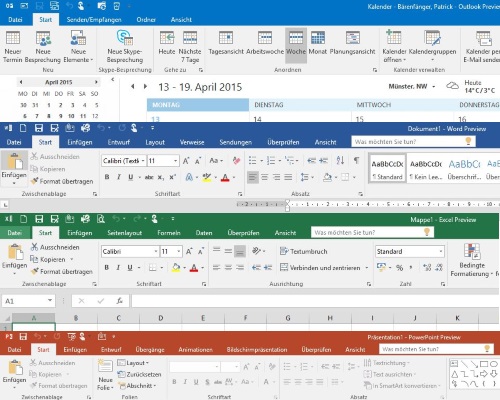
Nach einer ersten Technical Preview Ende 2014, die noch keine größeren Änderungen hatte, sieht man nun bereits am (optionalen) Design, in welcher Anwendung man sich befindet (Layout: bunt). Das graue und weiße Layout ist ebenfalls möglich. Lync heisst jetuzt Skype for Business und hat andere Controls und die Video- und Chat-Technik von Skype für Desktop integriert. Die Kachelanwendung heisst allerdings noch Lync, weil es hier keine Beta-Version gibt. Testen kann jeder, der über eine gültige Office 365 Subscription (Office Miet-Abo) verfügt. Hierzu muss man ein paar Daten in ein Microsoft Formular eingeben (Office Connect) und kann dann das Installationsskript herunterladen, das die vorhandene Office 365 Installation aktualisiert. Ist noch ein Office 2013 installiert, muss dieses vorher entfernt werden. Die Preview kann ausschließlich über den Online Installer installiert werden, eine Administrative Offline-Installation (ODK) ist derzeit noch nicht möglich. Über die automatische Update-Version des Installationsprogramms bekommt man derzeit Version: build 16.0.3823.1010 auf den Rechner. Der Umfang entspricht Office 365 Proplus, sofern man einen E3 oder Proplus-Plan abonniert hat. Seitens der Stabilität der Vorschauversion habe ich bisher noch keine negativen Erkenntnisse. Bisher läuft diese Version stabil. (Post ID:931)
Office 365 Service Pack 1
aktualisiert sich übrigens vollautomatisch, sobald es eine Internetverbindung feststellt. Neben der Uhr erscheint dann ein Symbol: Sie können Office weiterverwenden, es wird automatisch aktualisiert. Wer also ein Abo von Office 365 Midsize Business laufen hat, muss sich als Administrator um seine mobilen und die festen Clients keine Sorgen machen, hier erfolgt eine automatisch Aktualisierung vom Office. (Post ID:836)
Office 2013 Service Pack 1 steht zur Verfügung
Dieses lässt sich wie gewohnt mit /extract:pfad auspacken und der ausgepackte Inhalt dann in das jeweilige Update-Verzeichnis vom Office Imnstallationsordner legen. Bei einer Neuinstallation wird das SP1 dann sofort mit installiert. Lässt man die Dateien eingepackt und führt sie aus, wird ein installiertes Office 2013 auf SP1 aktualisiert. Dateigrößen: 700MB Office Proplus, 500MB Visio. (Post ID:835)
Office 2013 und neuer - X Dateiformate
Das Open-XML-Format der Office-Dokumente wurde bei Word überarbeitet, d.h. mit Office 2010 Word erstelle Dokumente erscheinen beim Öffnen im "Kompatibilitätsmodus". Durch den "Konvertieren" Knopf im Backstage Bereich stellt man Dokumente auf das erweiterte Format um. Das neue Format verkleinert die meisten Dokumente um bis zu 50%. Powerpoint, Publisher und Exceldateien sind unverändert im Format. Bei Visio 2013 gibt es auch jetzt das VSDX-Format. Auch hier wird das neue XML gezippt und die Dateien schrumpfen. Während man die DOCX-Dateien mit Office 2007/10 noch öffnen kann, kennen Visio 2007/10 kein VSDX Format. (Post ID:772)
Microsoft Office 2013 und Windows 8 Start
Mit dem heutigen Veröffentlichungstermin von Windows 8 und Server2012 für OEM-Hersteller und als Kaufpakete im Laden bringt Microsoft zeitgleich Office 2013 für die Volumenlizenzkunden und MSDN Abonnenten auf die Straße. Highlights der Release Version vom neuen Office sind erwartungsgemäß die Fingerbedienbarkeit und Integration in das neue Modern UI von Windows 8 und Server 2012. Office 2013 präsentiert sich in der Oberfläche überwiegend in weiss und nicht mehr so bunt wie der Vorgänger. Zudem lassen sich bei Bedarf Onlinespeicher direkt aus der Oberfläche von Office zugreifen, wenn man über ein konfiguriertes Microsoft Konto (ehemals Live ID) verfügt. Bis auf Visio und Project ist das reine Office Paket auch in deutsch verfügbar. Die deuntschen Versionen von Visio und Project brauchen meist 2-3 Wochen bis zum Erscheinen. (Post ID:766)
Microsoft Office 2013
Ein Veröffentlichungstermin wurde noch nicht genannt, das Fiskaljahr von Microsoft beginnt aber am 01.07. eines Jahres - also spätestens bis Juni 2014 muss Office 2013 fertig sein :). Derzeit steht eine Professional Plus Version in 32 und 64 Bit für MSDN-Abonnenten zum Testen zur Verfügung. Status: Preview. Die Größe des Preview Downloads mit ca. 700 MB entspricht in etwa der von Office 2010 Pro plus. Als erstes fällt auf, dass der Lync Client mit im Office Paket ist. Die Installation dauert in etwa so lange wie beim Office 2010. Beim ersten Aufruf startet ein interaktiver Wizard, der erstmal einen Online-Film abspielt. Beim Öffnen einer Anwendung startet nicht -wie bisher- die Anwendung, sondern eine grafische Vollbildoberfläche, die fragt, welches Layout man haben möchte und die letzten Dokumente anzeigt... Auch das Aussehen der Programme ist nicht groß anders (außer dass die TAB-Überschriften in Großbuchstaben geschrieben sind, allerdings baut das Setup bereits Kacheln für die Office Programme in die Metro Oberfläche ein, was 2010 nicht gemacht hat. Der Backstage Bereich wurde etwas anders optisch aufbereitet, mein Eindruck - besser, man kommt in der ebene ganz links bereits an die wichtigsten Aktionen heran, ohne 2-3 Mausklicks wie bisher machen zu müssen. Outlook hat eine andere Farbe bekommen, statt orange ist Outlook nun blau. Auch Visio und Project kann man bereits als Preview herunterladen, die Änderungen sind hier identisch und nur im GUI-Layout zu suchen. Fazit bisher: etwas ordentlicher Backstage-Bereich, ungewohnter Programmstart mit Datei/Öffnen und nicht der Anwendung, Cloud-Funktionen für Consumer, Wetterinformationen live in den Programmen zB Outlook, Metro Kacheln Als Cloudfunktion wurde Skydrive der Microsoft onlinespeicher für Privatleute, integriert. Auch die Beta von Office 2013 muss wieder online aktiviert werden. Sie hat meinen Informationen nach eine Timebomb bis März 2013 (edit: 25.08.2012 12:16:37) (Post ID:754)
Windows und Office Servicepacks integrieren

Anleitung: Diese Kurzanleitung beschreibt, wie man aus einer Windows (2000 und xp) CD und einem Service-Pack eine integrierte Installation erstellt:Zunächst benötigt man das ServicePack: W2ksp4.EXE für Windows 2000XPSP1_DE_X86.EXE für Windows xp professionalW3KSP1.EXE für Windows Server 2003Dieses Servicepack mit dem Parameter /X aufrufen, dann einen Zielpfad eingeben. Beispiel: XPSP1_DE_X86.EXE /X Zielpfad: C:\XP\SP1 Dann den kompletten Inhalt der Windows CD in ein anderes Verzeichnis kopieren. Beispiel: C:\XP\CD Praktischerweise den Labelnamen der CD notieren und in eine Textdatei speichern Beispiel: C:\XP\WXPVOL_DE Nun kann gemischt werden: Dazu eine Eingabeaufforderung öffnen (Start/Ausführen/CMD) und in das Verzeichnis C:\XP\SP1\UPDATE wechseln. Dort UPDATE /S:C:\XP\CD aufrufen. Fertig ist das Installationsverzeichnis. Nun kann aus dem i386-Verzeichnis heraus installiert werden. Alternativ kann nach der "Boot-CD" Erstellen Seite in diesem Web eine startfähige CD erstellt werden und schon hat man eine Windows-CD im integriertem ServicePack. (Post ID:739)
Testbericht Microsoft Office und Visio 2010 Office 2010

erster Testbericht Seit gestern steht ausgewählten Personen eine Vorabversion (Status: "Beta") von Office 2010 zur Verfügung. Einer der Entwickler war auch bei Microsoft abergläubisch, denn die Nachfolgeversion von Office 2007 (12) lautet nun 14(.0.4536.1000). Microsoft hat bereits eine eigene Website, die das Produkt bewirbt, aufgesetzt: https://www.microsoft.com/office/2010/de/default.aspx Der aktuelle Build steht in mehreren Sprachen zur Verfügung, unter anderem auch in Deutsch. Erstmals gibt es auch eine reine 64-Bit-Version, eine 32-Bit-Variante steht aber ebenfalls zur Verfügung. Mindestvoraussetzung ist "Windows xp mit Service Pack 3 und .net Framework 3.5". Optimiert wurde das Produkt für Windows7 (64-Bit). Die Betaversion ist bis Oktober 2010 lauffähig, obwohl Microsoft das Produkt schon deutlich früher auf den Markt bringen möchte. Die Office-Editionen sollen so weitergeführt werden wie in der Vorgängerversion. Hier die Highlights dieser Vorabversion in Stichworten: Alle Anwendungen: * Neue Icons, farbiger, klarer unterscheidbar. Jedes Icon enthält nun (wieder) den Anfangsbuchstaben der Anwendung und deren Farbe (Excel=X grün, Word=W blau) * Alle wichtigen Menüs sind nun als "Ribbon-Interface" ausgelegt. Dies gilt erstmals auch für Outlook und Visio. Lediglich beim Office Picture Manager und zB über Einfügen Diagramm (Microsoft Graph) gibt es noch SAA-Klassik-Menüs * Der Runde Office-Button wurde durch einen "Datei" Tab in der Rarbe der jeweiligen Anwendung ersetzt (bei Word blau, bei Excel grün, bei Outlook orange) * weiterer Schwerpunkt ist die Zusammenarbeit mit Sharepoint und die Integration in Sharepoint 2010 * Einfügen Button erhält vorgefertigte Aktionen als Buttons * Das Silberne Design ist Werkseinstellung (nicht mehr Babyblau). Es wirkt aber nunmehr auf die ganze Anwendung und nicht nur auf Teilbereiche wie vorher * Man kann immer noch im Office 97-2003-Format abspeichern und dies als Vorgabe in den Office 2010-Applikationen einstellen * Die Aktivierung von Volumenlizenzen ist nun auch Volume Activation 2.0, d.h. nunmehr müssen auch Volumenlizenzen aus OPEN- und Select-Verträgen über einen Mehrfach-Aktivierungsschlüssel und aktive Internetverbindung aktiviert werden. Bisher waren die Volumenlizenznummern voraktiviert. * Ende-Dialoge. Hier muss man sich umgewöhnen wie beim Notepad von Windows 7: Wollen Sie speichern? Aus (J)a (N)ein wurde (S)peichern und (N)icht speichern. Wer blind mit Tasten arbeitet und "J" gewohnt ist, läut ins Leere. Outlook: * Ribbon Menüs in allen Dialogen (außer im Adreßbuch) * "Threaded" Darstellung (gegliedert und kaskadiert) von zusammenhängenden Mails. So kann man auf einen Klick die eigenen Posts und Antworten der Beteiligten sehen * "Weitere Informationen" Leiste in der Mail-Voransicht - zeigt ggf. Fotos und Kontaktinformationen aller in den Adresszeilen gelisteten Empfänger/Absender an * einige Fenster sind ein- und ausblendbar (Rollups/Rolldowns) * Kalenderdarstellungsoption: Neu: Planungsansicht (so ähnlich wie ein Gantt-Diagramm) * Kalenderanzeige: "die nächsten 7 Tage" - die Darstellung nimmt dann immer den aktuellen Werktag ganz nach links - auch beim weiterblättern wochenweise Word, Powerpoint, Access und Excel: * sehen auf meinen ersten Blick ganz genauso aus wie bei Version 2007 (bis auf das Menüdesign mit dem farbigen Datei-Tab) * Endlich kann man aber die Warnung beim Abspeichern im Kompatibilitätsmodus abstellen. Haken setzen wirkt nun dauerhaft. Publisher: * Ribbon Interface eingeführt, ansonsten sind mir keine Erweiterungen/Änderungen aufgefallen Visio: * Visio bleibt ein separates Produkt, es ist nach wie vor in keiner Office Edition enthalten * Ribbon Interface statt klassicher Menüs * Objekte sehen bisher noch genauso aus wie vorher * optisch aufgehübscht, ansprechendere Darstellung der Objekte * Die Kalendertools kannte ich noch nicht, mag aber sein, dass es die auch mit Visio 2007 schon gab Neue Apps (nur in bestimmten Office Editionen oder separate Produkte): * Microsoft Sharepoint Workspace: Ein Werkzeug, um Inhalte eines Sharepoint-Servers (sofern vorhanden) auf die lokale Platte zu synchronisieren und unterwegs offline zu bearbeiten * Microsoft Sharepoint Designer 2010 (spearates Produkt, nicht im Office enthalten): Neu entwickeltes Tool ausschließlich zur Pflege von Sharepoint Webseiten. SPDesigner 2010 läßt sich nicht mehr für herkömmliche Webseiten als Editor verwenden. Der Enkel von Frontpage heisst ganz klar: Microsoft Expression Web 3 * Infopath Designer: Zum Entwerfen von Formularen für Sharepoint * Infopath Filler: Ausfülltool von Infopath-Formularen im Offlinebetrieb Technisches: * Alle vorigen Office-Versionen und Komponenten müssen deinstalliert werden, wenn man die 64-Bit Version von Office 2010 betreiben möchte. Ein Mischbetrieb ist nicht mehr möglich. (Post ID:922)
Microsoft Office 2007 Service Pack 2 erschienen
Es gibt Pakete für die Office-Suiten und Office-Anwendungen (Visio, Sharepoint Designer). Behoben wurden zahlreiche Fehler, die Sicherheitspatches sind ebenfalls enthalten. Gesamtgröße: etwa 600 MB für alle Komponenten. Den Update-Ordner in der Office-Distribution vorher leeren und die mit /extract... ausgepackten .MSP-Dateien dort einstellen. (Post ID:675)
ServicePack 1 für Office 2007 seit heute verfügbar
Das Update ist etwa 230 MB groß und läßt sich ausgepackt ins Updateserzeichnis der Installationsfreigabe von Office im Netz stellen. Bei der Installation werden dann die SP1-Komponenten gleich mit installiert. Eine "austauschende" Integration wie bei frühreren Office Installationen ist leider nicht möglich :N (Post ID:666)
Office mobile update 6.1 (kostenlos) verfügbar
Für alle WM6-Smartphone-Besitzer ein Muss, denn man kann Office 2007-Dokumente lesen und schreiben (Word, Excel) und Powepoint PPTX lesen!, Ausserdem ZIP-komprimierte Ordner einsehen :8 Downloadquelle: hier (Post ID:665)
Office 2007 auf Terminalservern NUR in der Volumenlizenz
Eine Retail (Box) Version lät sich zwar installieren, verweigert aber den Aufruf aus einer Terminalsitzung heraus. Quelle: Microsoft KnowledgeBase Artikel: 924622. Bitte beachten! (Post ID:645)
Neue Office Version
Ein erster Einblick und meine Eindrücke mit dem Nachfolgeprodukt von Office 2003. Aller Voraussicht nach Anfang 2007 kommt die Neue Version mit zahlreichen Veränderungen im Konzept heraus. (Post ID:619)
Lücke in Winword öffnet Trojanern die Tore
Empfehlung: verschicken Sie an Ihre Geschäftspartner keine Word-Dateien, sondern PDFs (hier sind momentan keine Lücken bekannt), benutzen Sie den aktuellen Acrobat Reader 7.0.7 zum Anzeigen von PDF-Dateien und öffnen Sie keine E-Mail-Anhänge, die eine .DOC Winword Datei enthalten. Ausserdem können Sie Winword mit dem Parameter /SAFE starten, um sicher zu gehen . (Post ID:614)
Office 2003 Service Pack 2 Mediakit anfordern
Schreiben Sie unter "Bemerkungen", für welche Office Version Sie die CD benötigen. Alternativ können Sie sich eine integrierte CD selbst erstellen. Die Anleitung dazu finden Sie im Journal auf diesen Webseiten. Das Mediakit ist keine Lizenz. Sie müssen über eine gültige Lizenznummer vom Office verfügen, um das Mediakit einzusetzen.(edit: 01.10.2005 13:07:02) (Post ID:589)
Microsoft Office 2003
Erfahrungsbericht zum Microsoft Office 2003 (Post ID:68)
Sicherheits-Software
Personal Software Firewalls im Vergleich (Post ID:77)
Softwareinstallation
Office 2000 Service Pack 3 auch per Slipstream (Post ID:514)

